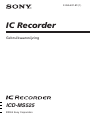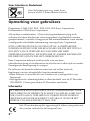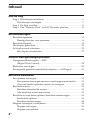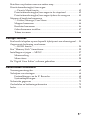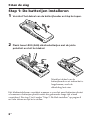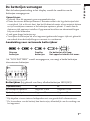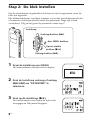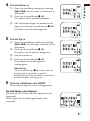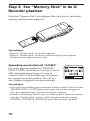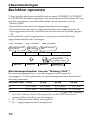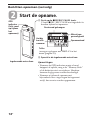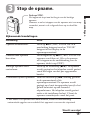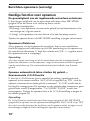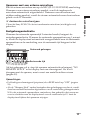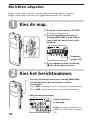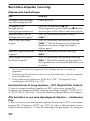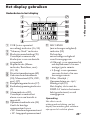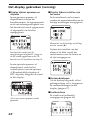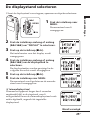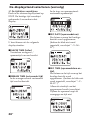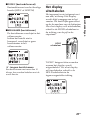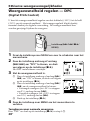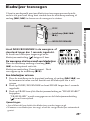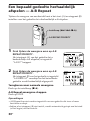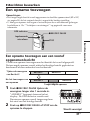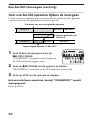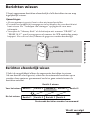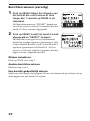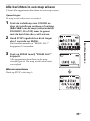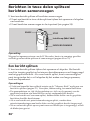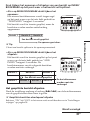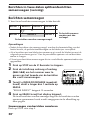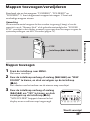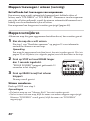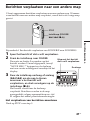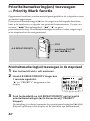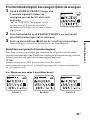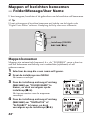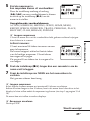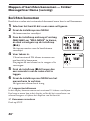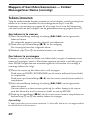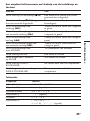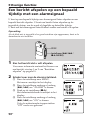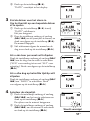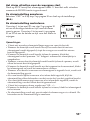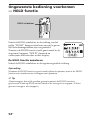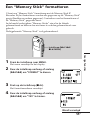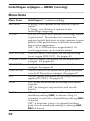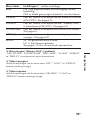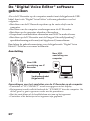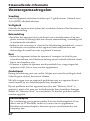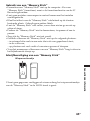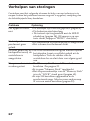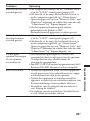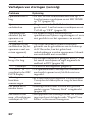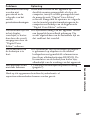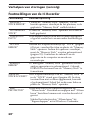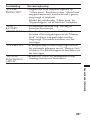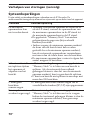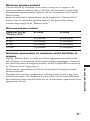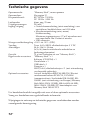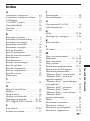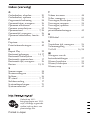2-055-621-41 (1)
IC Recorder
©2004 Sony Corporation
ICD-MS525
Gebruiksaanwijzing

2
NL
Opmerking voor gebruikers
Programma ©1999, 2000, 2001, 2002, 2003, 2004 Sony Corporation
Documentatie ©2004 Sony Corporation
Alle rechten voorbehouden. Niets in deze gebruiksaanwijzing of de
software die hierin beschreven staat, mag geheel of gedeeltelijk worden
gereproduceerd, vertaald of omgezet in een machineleesbare vorm zonder
voorafgaande schriftelijke toestemming vanwege Sony Corporation.
SONY CORPORATION KAN IN GEEN GEVAL AANSPRAKELIJK
WORDEN GESTELD VOOR WELKE SCHADE OOK DIE HET GEVOLG
ZOU ZIJN VAN OF VERBAND ZOU HOUDEN MET DEZE
GEBRUIKSAANWIJZING, DE SOFTWARE OF ANDERE INFORMATIE
DIE DEZE BEVAT DAN WEL HET GEBRUIK ERVAN.
Sony Corporation behoudt zich het recht voor om deze
gebruiksaanwijzing of de informatie die deze bevat te allen tijde en zonder
voorafgaande kennisgeving te wijzigen.
De software die hierin beschreven staat kan ook vallen onder de
bepalingen van een afzonderlijke licentieovereenkomst.
•Deze software is ontwikkeld voor Windows en is niet geschikt voor
Macintosh.
•De bijgeleverde verbindingskabel is alleen bedoeld voor de IC Recorder
ICD-MS525. U kunt geen andere IC Recorders aansluiten.
Informatie
DE VERKOPER IS IN GEEN ENKEL GEVAL AANSPRAKELIJK VOOR
ENIGE DIRECTE OF INDIRECTE SCHADE VAN WELKE AARD DAN
OOK, ONGEVALLEN, VERLIEZEN OF ONKOSTEN DIE WORDEN
VEROORZAAKT DOOR EEN DEFECT APPARAAT OF DOOR HET
GEBRUIK VAN WELK PRODUCT DAN OOK.
Het CE-merkteken op het apparaat geldt alleen voor producten
die worden verkocht in de Europese Unie.
Voor klanten in Nederland
Gooi de batterij niet weg, maar lever
deze in als KCA (klein chemisch afval).

3
NL
Handelsmerken
• “Memory Stick” en zijn handelsmerken van Sony Corporation.
• “MagicGate Memory Stick” is een handelsmerk van Sony Corporation.
• "LPEC" en zijn handelsmerken van Sony Corporation.
• IBM en PC/AT zijn gedeponeerde handelsmerken van International
Business Machines Corporation.
• Microsoft, Windows en Outlook zijn handelsmerken van Microsoft
Corporation, gedeponeerd in de Verenigde Staten en andere landen.
Copyright ©1995 Microsoft Corporation.
Alle rechten voorbehouden.
Gedeeltelijk copyright ©1995 Microsoft Corporation.
• Apple en Macintosh zijn handelsmerken van Apple Computer Inc.,
gedeponeerd in de Verenigde Staten en andere landen.
• Pentium is een gedeponeerd handelsmerk van Intel Corporation.
• NaturallySpeaking en Dragon Systems zijn handelsmerken in het bezit
van ScanSoft, Inc. en zijn gedeponeerd in de Verenigde Staten en/of
andere landen.
• Alle andere handelsmerken en gedeponeerde handelsmerken zijn
handelsmerken of gedeponeerde handelsmerken van hun respectieve
eigenaren. Bovendien worden "™" en "®" niet elke keer vermeld in deze
handleiding.
De "Digital Voice Editor" gebruikt de volgende softwaremodules:
Microsoft
®
DirectX
®
© 2001 Microsoft Corporation. Alle rechten voorbehouden.

4
NL
Inhoud
Aan de slag
Stap 1: De batterijen installeren .................................................................. 6
De batterijen vervangen ....................................................................... 7
Stap 2: De klok instellen .............................................................................. 8
Stap 3: Een “Memory Stick” in de IC Recorder plaatsen ..................... 10
Basishandelingen
Berichten opnemen ..................................................................................... 12
Handige functies voor opnamen ....................................................... 16
Berichten afspelen ....................................................................................... 18
Het display gebruiken ................................................................................ 23
De displaystand selecteren ........................................................................ 25
Het display uitschakelen .................................................................... 27
Diverse weergavemogelijkheden
Weergavesnelheid regelen — DPC
(Digital Pitch Control)......................................................................... 28
Bladwijzer toevoegen ................................................................................. 29
Een bepaald gedeelte herhaaldelijk afspelen — A-B Repeat ................ 30
Berichten bewerken
Een opname toevoegen .............................................................................. 31
Een opname toevoegen aan een vooraf opgenomen bericht ........ 31
Over een bericht opnemen tijdens de weergave ............................. 32
Berichten wissen ......................................................................................... 33
Berichten afzonderlijk wissen ............................................................ 33
Alle berichten in een map wissen ..................................................... 35
Berichten in twee delen splitsen/berichten samenvoegen ................... 36
Een bericht splitsen ............................................................................. 36
Berichten samenvoegen ...................................................................... 38
Mappen toevoegen/verwijderen.............................................................. 39
Mappen toevoegen .............................................................................. 39
Mappen verwijderen ........................................................................... 40

5
NL
Berichten verplaatsen naar een andere map ........................................... 41
Prioriteitsmarkering(en) toevoegen
— Priority Mark functie ..................................................................... 42
Prioriteitsmarkering(en) toevoegen in de stopstand ..................... 42
Prioriteitsmarkering(en) toevoegen tijdens de weergave ............. 43
Mappen of berichten benoemen
— Folder/Message/User Name ....................................................... 44
Mappen benoemen .............................................................................. 44
Berichten benoemen ............................................................................ 46
Gebruikersnaam instellen .................................................................. 47
Tekens invoeren ................................................................................... 48
Overige functies
Een bericht afspelen op een bepaald tijdstip met een alarmsignaal .... 50
Ongewenste bediening voorkomen
— HOLD functie .................................................................................. 54
Een “Memory Stick” formatteren ............................................................. 55
Instellingen wijzigen — MENU ................................................................ 57
Menuwerking ....................................................................................... 57
Menu-items .......................................................................................... 58
De "Digital Voice Editor" software gebruiken ........................................ 60
Aanvullende informatie
Voorzorgsmaatregelen ................................................................................ 62
Ve rhelpen van storingen ............................................................................ 64
Foutmeldingen van de IC Recorder.................................................. 68
Systeembeperkingen ........................................................................... 70
Technische gegevens ................................................................................... 72
Onderdelen en bedieningselementen ...................................................... 73
Index ............................................................................................................. 75

6
NL
BAan de slag
Stap 1: De batterijen installeren
1 Verschuif het deksel van de batterijhouder en klap het open.
2 Plaats twee LR03 (AAA) alkalinebatterijen met de juiste
polariteit en sluit het deksel.
Maak het deksel van de
batterijhouder vast indien het is
losgekomen, zoals de
afbeelding laat zien.
Het klokinstelscherm verschijnt wanneer u voor het eerst batterijen plaatst
of wanneer u batterijen plaatst nadat die gedurende lange tijd waren
verwijderd. Zie stap 2 tot 4 onder “Stap 2: De klok instellen” op pagina 8
en 9 om datum en tijd in te stellen.

7
NL
Aan de slag
De batterijen vervangen
Met de batterijaanduiding in het display wordt de conditie van de
batterijen weergegeven.
Opmerkingen
• Gebruik voor dit apparaat geen mangaanbatterijen.
• Plaats de nieuwe batterijen binnen 3 minuten nadat u de lege batterijen hebt
verwijderd. Als u dit niet doet, kan het klokinstelvenster of een onjuiste datum
en tijd verschijnen wanneer u de batterijen opnieuw plaatst. U moet dan de
datum en tijd opnieuw instellen. Opgenomen berichten en alarminstellingen
blijven echter behouden.
• Laad geen droge batterijen op.
• Verwijder de batterijen als u het apparaat gedurende langere tijd niet gebruikt
om schade door batterijlekkage en corrosie te voorkomen.
Aanduiding voor resterende batterijduur
Als “LOW BATTERY” wordt weergegeven, vervangt u beide batterijen
door nieuwe batterijen.
Batterijduur (bij gebruik van Sony alkalinebatterijen LR03 (SG))
(Opnamestand:) SP LP
Bij doorlopend opnemen: Ongeveer 10 uur Ongeveer 12 uur
Bij doorlopend afspelen: Ongeveer 12 uur Ongeveer 12 uur
* Bij afspelen via een interne luidspreker met een gemiddeld volumeniveau
* De levensduur van de batterij kan korter zijn, afhankelijk van de werking van
het apparaat.
Nieuwe
batterijen
Zwakke
batterijen
De batterijen zijn leeg.
Het apparaat werkt niet meer.

8
NL
Stap 2: De klok instellen
Om de alarmfunctie te gebruiken of datum en tijd te registreren, moet de
klok zijn ingesteld.
Het klokinstelscherm verschijnt wanneer u voor het eerst batterijen plaatst
of wanneer u batterijen plaatst nadat die gedurende lange tijd waren
verwijderd. Volg in dat geval de procedure vanaf stap 4.
1 Draai de instelknop naar MENU.
Het menuscherm verschijnt in het display.
2 Druk de instelknop omhoog of omlaag
(
>/.
) om "DATE&TIME" te
selecteren.
3 Druk op de instelknop (x•B).
Het instelvenster voor datum en tijd wordt
weergegeven. Het jaartal knippert.
Instelknop
Op het midden
drukken (x•B).
Omhoog drukken (>).
Omlaag drukken (.).
Naar MENU drukken.

9
NL
Aan de slag
4 Stel de datum in.
1 Druk de instelknop omhoog of omlaag
(>/.) om de cijfers voor het jaar te
selecteren.
2 Druk op de instelknop (x•B).
De cijfers van de maand knipperen.
3 Stel achtereenvolgens de maand en de
dag in en druk op de instelknop (x•B).
De cijfers van het uur knipperen.
5 Stel de tijd in.
1 Druk de instelknop omhoog of omlaag
(>/.) om de cijfers voor het uur te
selecteren.
2 Druk op de instelknop (x•B).
De cijfers van de minuut knipperen.
3 Stel de minuut in.
4 Druk op de instelknop (x•B).
De menustand wordt opnieuw
weergegeven.
Opmerking
Als u de instelknop (x•B) korter dan één
minuut houdt ingedrukt, wordt de
klokinstelstand uitgeschakeld en wordt het
normale display weergegeven.
6 Druk de instelknop naar MENU.
Het normale display wordt weergegeven.
De tijd laten verschijnen
Druk op de STOP toets met het apparaat in de
stopstand.
De huidige tijd verschijnt gedurende drie
seconden.

10
NL
Stap 3: Een “Memory Stick” in de IC
Recorder plaatsen
Schuif een “Memory Stick” in de Memory Stick sleuf met de contactzijde
omhoog, zoals hieronder afgebeeld.
Opmerkingen
• Plaats de “Memory Stick” stevig in het apparaat.
• Plaats de “Memory Stick” niet in de verkeerde richting in het apparaat.
Hierdoor kan het apparaat defect raken.
Opmerking over het bericht “ACCESS”
Er worden gegevens geopend als “MEMORY
STICK ACCESS” in het display verschijnt of als de
OPR aanduiding oranje knippert. U mag de
“Memory Stick” of de batterijen niet verwijderen
als er gegevens worden geopend. Als u dit wel
doet, kunnen de gegevens worden beschadigd.
Opmerkingen
• Als er grote hoeveelheden gegevens moeten worden verwerkt, kan het bericht
“MEMORY STICK ACCESS” gedurende langere tijd worden weergegeven.
Dit is geen apparaatstoring. Wacht tot het bericht verdwijnt.
• Wanneer u na aankoop voor het eerst een “Memory Stick” plaatst of wanneer
u een lege “Memory Stick” plaatst, worden er automatisch drie mappen
(FOLDER 01, FOLDER 02, FOLDER 03) op de “Memory Stick” gemaakt.

11
NL
Aan de slag
De “Memory Stick” verwijderen
Zorg dat “MEMORY STICK ACCESS” verdwijnt en het apparaat in de
stopstand staat. Schuif de EJECT schakelaar vervolgens in de richting van
de pijl en verwijder de “Memory Stick” uit de sleuf zoals hieronder wordt
weergegeven.
EJECT schakelaar
De typen “Memory Stick” die u kunt gebruiken met deze IC
Recorder
U kunt ook de volgende “Memory Stick” met een capaciteit van 16 tot 128
MB gebruiken in plaats van de bijgeleverde “Memory Stick”. De
maximumopnameduur verschilt afhankelijk van de capaciteit van de
“Memory Stick”.
• “Memory Stick”
• “Memory Stick (met de functie voor geheugenselectie)” (voorzien van
twee geheugeneenheden van 128 MB)
• “MagicGate Memory Stick”
• “Memory Stick Duo” (wanneer deze in de Memory Stick Duo adapter is
geplaatst)
Opmerkingen
• Het apparaat biedt geen ondersteuning voor de “Memory Stick PRO”.
• “MagicGate” is een copyrightbeveiligingstechnologie waarvoor
coderingstechnologie wordt gebruikt. Dit apparaat ondersteunt de
MagicGate-norm niet en daarom worden gegevens die zijn opgenomen met
dit apparaat niet gecodeerd met MagicGate.

12
NL
BBasishandelingen
Berichten opnemen
U kunt in elke map (oorspronkelijk met de naam FOLDER01, FOLDER02
en FOLDER03) berichten opnemen. Het maximumaantal berichten dat kan
worden opgenomen, verschilt afhankelijk van de capaciteit van de
“Memory Stick”.
•Een bericht achter het laatst opgenomen bericht toevoegen
•Een bericht aan een eerder opgenomen bericht toevoegen (pagina 31)
• Een opgenomen bericht overschrijven met een nieuwe opname (pagina
32)
In dit gedeelte wordt uitgelegd hoe u een opname achter het laatst
opgenomen bericht kunt toevoegen.
Maximumopnameduur van een “Memory Stick”*
De maximumopnameduur voor alle mappen wordt hieronder
weergegeven. U kunt gedurende de maximumopnameduur berichten in
elke map opnemen.
Opnamestand: 16 MB 32 MB 64 MB 128 MB
SP** 2 u 10 min. 4 u 24 min. 8 u 52 min. 17 u 47 min.
LP*** 5 u 47 min. 11 u 45 min. 23 u 38 min. 47 u 26 min.
(u: uur/min.: minuten)
* als u elke “Memory Stick” alleen gebruikt met ICD-MS525 en met de
oorspronkelijke instelling van drie mappen.
** SP: standaardopnamestand (monogeluid)
*** LP: langspeelopnamestand (monogeluid)
Afspraak met Mr. Desmet
morgen om 14 h
11:30, 1 november 12:00, 1 november 10:00, 2 november
Niet vergeten
Sabine te bellen
Bankoverschrijving
doen
9:00, 4 november
Kaartje sturen
naar Mevr. Callens
LeegBericht 1 Bericht 2 Bericht 3
Bericht 1 Bericht 2 Bericht 4Bericht 3

Basishandelingen
13
NL
Kies de map.
Mapnaam
(pagina 44)
1 Draai de instelknop naar FOLDER.
De map wordt gekozen.
2 Duw de instelknop omhoog of omlaag
(>/.) om de map te tonen waarin
u berichten wilt opslaan.
3 Druk nogmaals op de instelknop (x•B)
om de map te kiezen.
Zie pagina 39 om een nieuwe map toe te
voegen.
Opmerkingen
• Selecteer de SP-stand voor opnamen met een betere geluidskwaliteit. Zie
pagina 61 als u de opnamestand wilt wijzigen.
• Controleer de batterijaanduiding voordat u lange opnamen maakt (pagina 7).
• De maximumopnameduur en het aantal berichten dat u kunt opnemen,
verschillen afhankelijk van de gebruiksomstandigheden.
1
2
2
3
Wordt vervolgd
1

14
NL
Start de opname.
2
1 Druk op de zREC/REC PAUSE toets.
U hoeft zREC/REC PAUSE niet ingedrukt te
houden tijdens het opnemen.
2 Spreek in de ingebouwde microfoon.
Opmerkingen
• Wanneer de OPR indicator oranje of rood
knippert of oplicht, mag u de “Memory Stick”
of de batterijen niet verwijderen. Hierdoor
kunnen de gegevens worden beschadigd.
• Wanneer u tijdens de opname met
bijvoorbeeld uw vinger tegen het apparaat
wrijft, kan er ruis worden opgenomen.
OPR
indicator
(licht rood
op tijdens
het
opnemen)
Resterend geheugen
Opnamestand
Teller
(weergave gekozen met DISPLAY in het
menu (pagina 25))
Huidig
bericht-
nummer
Ingebouwde microfoon
Microfoon-
gevoeligheid
Berichten opnemen (vervolg)

Basishandelingen
15
NL
Bijkomende handelingen
Handeling Actie
Opname onderbreken* Druk op zREC/REC PAUSE. De OPR
aanduiding knippert rood en "PAUSE"
knippert in het display in de
opnamepauzestand.
Onderbroken opname Druk nogmaals op zREC/REC PAUSE. De
hervatten opname wordt hervat. (Als u de opname
wilt stoppen na de onderbreking van de
opname, drukt u op STOP.)
Huidige opname direct Druk op de instelknop (x•B). De opname
controleren wordt gestopt en het afspelen wordt gestart
vanaf het begin van het pas opgenomen
bericht.
Controleren tijdens opnemen
Houd de instelknop (.) omlaag gedrukt
in de opnamestand of de
opnamepauzestand. De opname wordt
gestopt en u kunt terugspoelen terwijl u het
geluid beluistert op een versneld
afspeelniveau. Het afspelen wordt gestart
zodra u de instelknop loslaat. U kunt de
opname overschrijven vanaf dat punt.
* 1 uur nadat u de opname hebt onderbroken, wordt de onderbreking
automatisch opgeheven en schakelt het apparaat over naar de stopstand.
Stop de opname.
Druk op STOP.
Het apparaat stopt aan het begin van de huidige
opname.
Wanneer u na het stoppen van de opname niet van map
verandert, neemt u de volgende keer op in dezelfde
map.
3
Wordt vervolgd
1

16
NL
Handige functies voor opnamen
De gevoeligheid van de ingebouwde microfoon selecteren
U kunt de gevoeligheid van de microfoon selecteren door MIC SENSE
(pagina 58) in het menu in te stellen op basis van de
opnameomstandigheden:
•H (hoog): voor opnamen van een zacht geluid bij een bijeenkomst of in
een rustige en/of grote ruimte.
•L (laag): voor opnamen van een dictaat of in een lawaaiige ruimte.
Tijdens de opname kunt u de MIC SENSE instelling wijzigen in het menu.
Opnamen afluisteren
Als u opneemt via de ingebouwde microfoon, kunt u een oortelefoon
(wellicht bijgeleverd) aansluiten op de EAR aansluiting en de opname via
de oortelefoon afluisteren. U kunt het volume met VOL +/- regelen, maar
het opnameniveau is vastgelegd.
Opmerking
Als u het volume zeer hoog zet of de oortelefoon naast de microfoon houdt
tijdens het afluisteren van een opname, vangt de microfoon wellicht het geluid
van de oortelefoon op. Dit veroorzaakt akoestische feedback (een fluitend
geluid).
Opname automatisch laten starten bij geluid —
Geavanceerde V•O•R functie
U kunt de V•O•R functie (voice operated recording, spraakgestuurde
opname) in het menu instellen. Als V•O•R is ingesteld op "ON", start de
opname wanneer de recorder geluid waarneemt. "V•O•R" wordt dan in
het display weergegeven. De opname wordt onderbroken wanneer er geen
geluid meer wordt waargenomen. “V•O•R REC PAUSE” wordt dan
weergegeven. Tijdens de opname kunt u de V•O•R instelling wijzigen in
het menu (pagina 58).
Opmerking
De V•O•R functie wordt beïnvloed door omgevingsgeluid. Stel MIC SENSE
(pagina 58) in op basis van de opnameomstandigheden. Stel V•O•R in op "OFF"
als u niet tevreden bent met de kwaliteit van de opname na het wijzigen van de
microfoongevoeligheid of als u belangrijke opnamen moet maken.
Berichten opnemen (vervolg)

Basishandelingen
17
NL
Opnemen met een externe microfoon
Sluit de externe microfoon aan op de MIC (PLUG IN POWER) aansluiting.
Wanneer u een externe microfoon aansluit, wordt de ingebouwde
microfoon automatisch uitgeschakeld. Wanneer u een microfoon met
stekkervoeding aansluit, wordt de stroom automatisch naar de microfoon
geleid via de IC Recorder.
1 Aanbevolen microfoontypen
U kunt de Sony ECM-C10 electret-condensator microfoon (niet bijgeleverd)
gebruiken.
Restgeheugenindicatie
Wanneer de resterende opnametijd 5 minuten bereikt, knippert de
restgeheugenindicatie. Wanneer de resterende opnameduur nog 1 minuut
is, wordt de displaystand automatisch overgeschakeld naar de resterende
opnameduur en de aanduiding voor de resterende tijd knippert in het
display.
Als het geheugen vol is, stopt de opname automatisch en knippert “NO
MEMORY SPACE” in het display met een alarmsignaal. Als u wilt
doorgaan met de opname, moet u eerst een aantal berichten wissen
(pagina 33).
Opmerkingen
• Er klinkt geen alarmsignaal (pieptoon) als u BEEP instelt op “OFF” (pagina
59).
• Als de “Memory Stick” andere bestanden dan geluidsgegevens bevat, wordt
deze hoeveelheid bestanden afgetrokken van de resterende geheugenruimte.
Wilt u de resterende opnameduur controleren, dan gebruikt u het menu om
over te schakelen naar de displaystand voor de resterende tijd. U kunt de
displaystand tijdens het opnemen wijzigen.
Resterend geheugen
Resterende tijd

18
NL
Kies het berichtnummer.
Berichten afspelen
Begin vanaf stap 1 om een vooraf opgenomen bericht af te spelen.
Begin vanaf stap 3 om een pas opgenomen bericht af te spelen.
Kies de map.
1
1
2
2
3
Gekozen berichtnummer
Aantal berichten
in een map
Teller (weergave gekozen met
DISPLAY in het menu (pagina
25))
2
1 Draai de instelknop naar FOLDER.
De map wordt gekozen.
2 Duw de instelknop omhoog of
omlaag (>/.) om de map te
tonen met het bericht dat u wilt
afspelen.
3 Druk nogmaals op de instelknop
(x•B) om de map te kiezen.
Duw de instelknop omhoog of omlaag (>/.)
om het gewenste berichtnummer te laten
verschijnen.
Duw (>): omhoog voor het volgende berichtnummer.
Duw (.): omlaag voor het vorige berichtnummer.
Mapnaam
(pagina 44)

Basishandelingen
19
NL
Start de weergave.
3
Na het afspelen van een bericht stopt het apparaat aan het begin van het
volgende bericht.
Wanneer het laatste bericht in een map werd afgespeeld, stopt het
apparaat bij het begin van het laatste bericht.
Privé beluisteren
Sluit een oortelefoon of hoofdtelefoon (niet bijgeleverd) aan op de EAR
aansluiting. De ingebouwde luidspreker wordt automatisch uitgeschakeld.
Wanneer u een hoofdtelefoon aansluit, produceren het linker- en rechterkanaal
monogeluid.
1 Druk op de instelknop (x•B).
OPR indicator (licht groen op
tijdens de weergave)
2 Regel het volume met VOL +/–.
EAR aansluiting
Wordt vervolgd

20
NL
Bijkomende handelingen
Om Doe dit
te stoppen aan het begin Druk op STOP.
van het huidige bericht
te stoppen in de Druk op de instelknop (x•B).
huidige positie Druk nogmaals op de instelknop (x•B) om
(weergavepauzefunctie)* de weergave te hervatten vanaf deze positie.
naar het begin van het Duw de instelknop eenmaal omlaag
huidige bericht te gaan** (.).***
naar vorige berichten Duw de instelknop herhaaldelijk omlaag
te gaan (.).*** (Houd de knop in de stopstand
ingedrukt om naar vorige berichten te
blijven gaan.)
naar het volgende bericht Duw de instelknop eenmaal omhoog
te gaan** (>).***
naar volgende berichten Duw de instelknop herhaaldelijk omhoog
berichten te gaan** (>).***(Houd de instelknop ingedrukt in
de stopstand om voortdurend berichten over
te slaan.)
* Na een uur schakelt het apparaat in de huidige positie over naar de
stopstand.
** Wanneer u het bericht hebt voorzien van een bladwijzer, stopt het apparaat
bij deze bladwijzer.
*** Deze handelingen gelden met EASY-S op “OFF”. Zie pagina 58 voor
handelingen met EASY-S op “ON”.
Een bericht snel of traag afspelen — DPC (Digital Pitch Control)
U kunt de weergavesnelheid regelen met DPC in het menu (pagina 28).
Wanneer u de weergavesnelheid verhoogt of verlaagt, knippert “FAST PLAY”
of “SLOW PLAY” drie keer. U kunt de instelling wijzigen tijdens de weergave.
Alle berichten in een map
doorlopend
afspelen — Continuous
Play
U kunt de stand voor doorlopend afspelen kiezen met CONT. in het menu
(pagina 58). Wanneer u CONT. op “ON” zet, kunt u alle berichten in een
map na elkaar afspelen. U kunt de instelling wijzigen tijdens de weergave.
Berichten afspelen (vervolg)

Basishandelingen
21
NL
Vooruit/achteruit zoeken tijdens de weergave (Cue/Review)
• Vooruit zoeken (Cue): houd de instelknop omhoog geduwd (>)
tijdens de weergave en laat deze los op het punt waar u de weergave wilt
hervatten.
• Achteruit zoeken (Review): houd de instelknop omlaag geduwd (.)
tijdens de weergave en laat deze los op het punt waar u de weergave wilt
hervatten.
Het apparaat zoekt met lage snelheid (eenheid van 4 seconden) en geluid.
Dit is handig om een woord vooruit of achteruit te zoeken. Wanneer u de
instelknop omhoog of omlaag geduwd houdt, begint het apparaat sneller
te zoeken. Tijdens cue/review verschijnt de teller, ongeacht de
schermweergave (pagina 25).
In de weergavepauzestand kan ook met geluid vooruit of achteruit
worden gegaan. Duw de instelknop omhoog of omlaag en laat deze los op
het punt waar u de weergave wilt hervatten.
1 Wanneer u tot het einde van het laatste bericht hebt afgespeeld
• Wanneer u tot het einde van het laatste bericht (versneld) hebt afgespeeld,
knippert "MSG.END" 5 seconden lang en brandt de OPR aanduiding groen.
(U kunt het afspeelgeluid niet horen.)
• Als "MSG.END" ophoudt met knipperen en de OPR aanduiding wordt
uitgeschakeld, stopt het apparaat bij het begin van het laatste bericht.
• Als u de instelknop omlaag (.) gedrukt houdt terwijl "MSG.END"
knippert, worden de berichten versneld afgespeeld. Normaal afspelen wordt
hervat op het punt waar u de knop loslaat.
• Als het laatste bericht lang is en u het afspelen bij een later gedeelte van het
bericht wilt starten, houdt u de instelknop omhoog (>) gedrukt om naar het
einde van het bericht te gaan. Vervolgens drukt u de instelknop omlaag (.)
terwijl "MSG.END" knippert om terug te gaan naar het gewenste punt.
• Voor alle andere berichten dan het laatste bericht gaat u naar het begin van het
volgende bericht en speelt u terug tot het gewenste punt.
Wordt vervolgd

22
NL
Berichten afspelen (vervolg)
Snel een punt zoeken waar u de weergave wilt starten
(Easy Search)
Als EASY-S in het menu op “ON” (pagina 58) staat, kunt u snel het punt
zoeken waar u de weergave wilt starten door de instelknop in de
weergave- of weergavepauzestand herhaaldelijk omhoog of omlaag (>/
.) te duwen.
U kunt ong. 3 seconden achteruit gaan door de instelknop eenmaal omlaag
(.) te duwen of ong. 10 seconden vooruit door de instelknop eenmaal
omhoog (>) te duwen. Deze functie is handig om een bepaald punt te
zoeken bij een lange opname.
Een bericht herhaaldelijk afspelen — Repeat Play
Houd de instelknop (x•B) tijdens de weergave
langer dan een seconde ingedrukt.
“MSG.REPEAT” verschijnt en het gekozen bericht
wordt herhaaldelijk afgespeeld.
Druk nogmaals op de instelknop (x•B) om de
normale weergave te hervatten. Druk op STOP om
de weergave te stoppen.
Een bepaald gedeelte herhaaldelijk afspelen — A-B Repeat
U kunt het begin- (A) en eindpunt (B) aanduiden en het aangeduide stuk
herhaaldelijk afspelen (pagina 30).

Basishandelingen
23
NL
1 VOR (voice operated
recording) indicator (16, 58)
2 “Memory Stick” indicator
3 Bladwijzeraanduiding (29)
Verschijnt wanneer een
bladwijzer voor een bericht
is ingesteld.
4 Mapindicatie (Menu-
indicatie/Berichten, enz.)
(13, 18)
5 Prioriteitsmarkeringen (42)
6 Gekozen berichtnummer
(18)/Menustand (ON, OFF,
enz.) (57)
7 Restgeheugenindicator (17)
8
Restbatterijspanningsindicator
(7)
9 Alarmindicator (52)
Verschijnt wanneer het
alarm voor een bericht is
ingesteld.
0 Opnamestandindicatie (59)
Geeft de huidige
opnamestand weer:
•SP: Standaardopnamestand
•LP: langspeelopnamestand
qa MIC SENSE
(microfoongevoeligheid)
indicatie (58)
De huidige
microfoongevoeligheid
wordt weergegeven:
•H (hoog): voor opnamen bij
een bijeenkomst of in een
rustige/grote ruimte.
•L (laag): voor opnamen
van een dictaat of in een
lawaaiige ruimte.
qs Teller /Resttijd /
Opnamedatum en -tijd /
Huidige tijd (25)
Het display dat u met de
DISPLAY toets in het menu
hebt geselecteerd, wordt
weergegeven.
Opmerking
Het effect van de
achtergrondverlichting van het
display kan minder goed zichtbaar
zijn op een fel verlichte plaats.
Het display gebruiken
Onderdelen in het display

24
NL
Het display gebruiken (vervolg)
xDisplay tijdens instellen van
het menu
In de instelstand van het menu
worden de menuonderdelen en de
huidige instellingen weergegeven.
Menutitel en de huidige instelling
met de cursor (B).
Tijdens het instellen van het
alarm of de klok wordt het
instelvenster voor de datum en
de tijd weergegeven.
xRestaanduidingen
Als de batterij leeg raakt of het
geheugen bijna vol is, knipperen
de restaanduidingen in het
display (pagina 17).
xFoutberichten
Er wordt een foutbericht
weergegeven (pagina 68).
xDisplay tijdens opnemen en
afspelen
In een gewone opname- of
afspeelstand worden het
berichtnummer, de opnamestand
en de microfoongevoeligheid van
het bericht dat wordt opgenomen
of afgespeeld, en de teller
weergegeven.
Een bericht wordt met de
microfoongevoeligheid L (laag) in
de SP-stand opgenomen als 21e
bericht van 21 berichten in map 01.
In een speciale opname- of
afspeelstand, zoals bij het
overschrijven van een opname,
A-B herhaaldelijk afspelen of
DPC afspelen, knippert de stand
in het display.
Als er een extra opname wordt
gemaakt.

Basishandelingen
25
NL
De displaystand selecteren
U kunt de displaystand voor stoppen, opnemen en afspelen selecteren.
x•B
>
.
MENU
1 Druk de instelknop naar
MENU.
De menustand wordt
weergegeven.
2 Druk de instelknop omhoog of omlaag
(>/.) om "DISPLAY" te selecteren.
3 Druk op de instelknop (x•B).
Het instelvenster voor het display wordt
weergegeven.
4 Druk de instelknop omhoog of omlaag
(>/.) om de displaystand te
selecteren.
De displaystanden worden gewijzigd in de
volgorde die rechts wordt weergegeven.
5 Druk op de instelknop (x•B).
6 Druk de instelknop naar MENU.
De menustand wordt gesloten en de normale
stand wordt weergegeven.
1 luimerdisplaystand
Wanneer het apparaat langer dan 3 seconden
ongebruikt blijft in de stopstand, wordt
overgeschakeld naar de sluimerdisplaystand zoals
rechts afgebeeld, ongeacht de ingestelde
displaystand.
Wordt vervolgd

26
NL
1 De tijd laten verschijnen
Druk in de sluimerdisplaystand op
STOP. De huidige tijd verschijnt
gedurende 3 seconden in het
display.
U kunt kiezen uit de volgende
displaystanden:
xELAPSE TIME (teller)
Verstreken weergave-/
opnametijd van een bericht.
xREMAIN TIME (resterende tijd)
In de weergavestand: resterende
tijd van het bericht.
De displaystand selecteren (vervolg)
In de stop- en opnamestand:
resterende opnametijd.
xREC DATE (opnamedatum)
De datum waarop het huidige
bericht werd opgenomen.
(Indien de klok niet werd
ingesteld, verschijnt “--Y--M--
D”.)
xREC TIME (opnamedatum en -
tijd)
De datum en de tijd waarop het
huidige bericht werd
opgenomen. (Indien de klok niet
werd ingesteld, verschijnt “--Y--
M--D”.)
Alleen de starttijd van het
opgenomen bericht verschijnt.
Tijdens de opname loopt de
weergegeven tijd niet.

Basishandelingen
27
NL
xCODEC (bestandsformaat)
Bestandsformaat van het huidige
bericht (LPEC of ADPCM)
xMSG.NAME (berichtnaam)
De berichtnaam verschijnt in het
uitleesvenster.
Indien het bericht niet is
benoemd, verschijnt er geen
berichtnaam in het
uitleesvenster.
1 Langere berichtnamen
Een berichtnaam met meer dan 10
tekens, kan worden bekeken met de
scroll-functie.
Het display
uitschakelen
Het apparaat is niet uitgerust met
een aan/uit-knop. Het display
wordt altijd weergegeven in het
venster. Dit heeft bijna geen effect
op de levensduur van de batterijen.
Als u het display wilt uitschakelen,
schuift u de HOLD schakelaar in
de richting van de pijl in de
stopstand.
"HOLD" knippert drie seconden
waarna het display wordt
uitgeschakeld. Als u het display
wilt inschakelen, schuift u de
HOLD schakelaar in de
tegenovergestelde richting.
HOLD
schakelaar

28
NL
BDiverse weergavemogelijkheden
Weergavesnelheid regelen — DPC
(Digital Pitch Control)
U kunt de weergavesnelheid regelen van het dubbele (+100%) tot de helft
(–50%) van de normale snelheid . Het weergavegeluid klinkt daarbij
normaal dankzij de digitale verwerking. De weergavesnelheid kan
worden gewijzigd tijdens de weergave.
Instelknop (>/./x•B/
MENU)
1 Draai de instelknop naar MENU om over te schakelen naar het
menuscherm.
2 Duw de instelknop omhoog of omlaag
(>/.) om “DPC” te kiezen, en druk
vervolgens op de instelknop (x•B).
Het DPC instelscherm verschijnt.
3 Stel de weergavesnelheid in.
1 Duw de instelknop omhoog of omlaag (>/
.) om “ON” te kiezen, en druk vervolgens
op de instelknop (x•B).
2 Duw de instelknop omhoog of omlaag (>/
.) om de weergavesnelheid te kiezen:
• Vertraagde weergave (tot –50% in stappen
van 5%): omlaag duwen (.).
• Versnelde weergave (tot +100% in stappen
van 10%): omhoog duwen (>).
3 Druk op de instelknop (x•B).
4 Duw de instelknop naar MENU om het menuscherm te
verlaten.
Terugkeren naar normale weergave
Kies “OFF” en druk op de instelknop (x•B) in stap 3-1.

Diverse weergavemogelijkheden
29
NL
Bladwijzer toevoegen
U kunt in een bepaald punt een bladwijzer toevoegen aan een bericht,
zodat u dat punt snel terug kunt vinden door de instelknop omhoog of
omlaag (>/.) te duwen en de weergave te starten.
Houd INDEX/BOOKMARK in de weergave- of
stopstand langer dan 1 seconde ingedrukt.
Er wordt een bladwijzer toegevoegd en de
bladwijzeraanduiding ( ) knippert 3 keer.
De weergave starten vanaf een bladwijzer
Duw de instelknop omhoog of omlaag (>/
.) in de stopstand zodat de
bladwijzeraanduiding 3 keer knippert. Druk
vervolgens op de instelknop (x•B).
Een bladwijzer wissen
1 Duw de instelknop in de stopstand omhoog of omlaag (>/.) om
het nummer te tonen van het bericht met de bladwijzer die u wilt
wissen.
2 Druk op INDEX/BOOKMARK en houd ERASE langer dan 1 seconde
ingedrukt.
3 Druk op ERASE terwijl de bladwijzeraanduiding en “ERASE MARK?”
knipperen.
“ERASE MARK” wordt weergegeven en de bladwijzeraanduiding
( ) wordt verwijderd.
Opmerkingen
• Aan elk bericht kan slechts één bladwijzer worden toegevoegd.
• Wanneer u een bladwijzer toevoegt, wordt de vorige bladwijzer automatisch
gewist.
STOP
INDEX/BOOKMARK
ERASE
Instelknop (>/./
x•B)

30
NL
Een bepaald gedeelte herhaaldelijk
afspelen — A-B Repeat
Tijdens de weergave van een bericht kunt u het start- (A) en stoppunt (B)
instellen voor het gedeelte dat u herhaaldelijk wilt afspelen.
1 Druk tijdens de weergave even op A-B
REPEAT/PRIORITY.
Het startpunt (A) van het gedeelte dat u
herhaaldelijk wilt afspelen, is ingesteld.
“A-B B?” knippert.
2 Druk tijdens de weergave even op A-B
REPEAT/PRIORITY.
Het stoppunt (B) van het gedeelte is ingesteld.
“A-B REPEAT” verschijnt en het betreffende
gedeelte wordt herhaaldelijk afgespeeld.
Terugkeren naar normale weergave
Druk op de instelknop (x•B).
A-B Repeat-weergave stoppen
Druk op STOP.
Opmerkingen
• A-B Repeat kan niet worden ingesteld voor een gedeelte dat twee of meer
berichten overlapt.
• Indien u het stoppunt (B) niet instelt, wordt automatisch gestopt aan het eind
(of het begin) van het bericht.
A-B REPEAT/PRIORITY
Instelknop (>/./x•B)

Berichten bewerken
31
NL
BBerichten bewerken
Een opname toevoegen
Opmerkingen
• Het toegevoegde bericht wordt opgenomen in dezelfde opnamestand (SP of LP;
zie pagina 59) als het originele bericht, ongeacht de huidige instelling.
•U kunt geen opname toevoegen of overschrijven als er onvoldoende geheugen
beschikbaar is. Zie "“Verhelpen van storingen”" op pagina 64 voor meer
informatie.
Een opname toevoegen aan een vooraf
opgenomen bericht
U kunt een opname toevoegen aan het bericht dat wordt afgespeeld.
De toevoegde opname wordt achter het huidige bericht geplaatst en
beschouwd als een onderdeel van het bericht.
1 Druk zREC/REC PAUSE tijdens de
weergave langer dan 1 seconde in.
“ADD REC” knippert driemaal in het
display. De OPR indicator wordt rood.
De nieuwe opname wordt toegevoegd aan
het eind van het huidige bericht.
2 Druk op zREC/REC PAUSE of STOP om de
opname te stoppen.
Tijdens de weergave
van Bericht 3
Na het toevoegen van
een opname
Bericht 4
Bericht 4
STOP
OPR indicator
Ingebouwde
microfoon
zREC/REC PAUSE
Toegevoegde opname
Bericht 3
Bericht 3
Wordt vervolgd

32
NL
Een bericht toevoegen (vervolg)
Over een bericht opnemen tijdens de weergave
U kunt vanaf een bepaald punt over een bericht opnemen. Het gedeelte
van het bericht na het gekozen punt wordt gewist.
1 Druk tijdens de weergave even op
zREC/REC PAUSE.
“OVERWRITE?” knippert in het display en
de OPR indicator knippert rood.
2 Druk op zREC/PAUSE om de opname te starten.
“RECORDING” verschijnt en de OPR indicator wordt rood.
3 Druk op STOP om de opname te stoppen.
Het overschrijven annuleren terwijl “OVERWRITE?” wordt
weergegeven
Druk op STOP.
Gewist gedeelte van
Bericht 2
Toegevoegde opname in Bericht 2
Bericht
3
Bericht 2 Bericht
3
Bericht 4
Bericht 4
Startpunt van een overspeelde opname
Bericht 2

Berichten bewerken
33
NL
Berichten wissen
U kunt opgenomen berichten afzonderlijk of alle berichten in een map
tegelijkertijd wissen.
Opmerkingen
• Als een opname is gewist, kunt u deze niet meer herstellen.
• Er wordt een foutbericht weergegeven in het display als u een bericht niet
kunt wissen. Zie “Verhelpen van storingen” op pagina 64 voor meer
informatie.
• Verwijder de “Memory Stick” of de batterijen niet wanneer “ERASE?” of
“ERASE ALL?” wordt weergegeven of wanneer de OPR aanduiding oranje
knippert. Als u dit wel doet, kunnen de gegevens worden beschadigd.
Berichten afzonderlijk wissen
U hebt de mogelijkheid alleen de ongewenste berichten te wissen.
Als een bericht wordt gewist, schuiven de resterende berichten op en
worden deze opnieuw genummerd zodat er geen ruimte tussen de
berichten ontstaat.
STOP
ERASE
Instelknop (FOLDER)
Wordt vervolgd
Bericht 3 wissen
Voor het wissen
Na het wissen
Resterende berichten worden hernummerd.
Bericht 1 Bericht 2 Bericht 3 Bericht 4 Bericht 5
Bericht 1 Bericht 2 Bericht 3 Bericht 4

34
NL
1 Druk op ERASE tijdens het afspelen van
het bericht dat u wilt wissen of druk
langer dan 1 seconde op ERASE in de
stopstand.
Het berichtnummer en "ERASE?" knipperen
terwijl de eerste en laatste 5 seconden van het
bericht 10 keer worden afgespeeld.
2 Druk op ERASE terwijl het bericht wordt
afgespeeld en "ERASE?" knippert.
Het bericht wordt gewist en de resterende
berichten worden opnieuw genummerd. (Als
u bijvoorbeeld Bericht 3 wist, wordt Bericht 4
opnieuw genummerd als Bericht 3. Als het
wissen is voltooid, stopt het apparaat aan het
begin van het volgende bericht.)
Wissen annuleren
Druk op STOP vóór stap 2.
Andere berichten wissen
Herhaal stap 1 en 2.
Een bericht gedeeltelijk wissen
Splits eerst het bericht (zie pagina 36) en voer daarna de procedure uit op
deze pagina om het bericht te wissen.
Berichten wissen (vervolg)

Berichten bewerken
35
NL
Alle berichten in een map wissen
U kunt alle opgenomen berichten in een map wissen.
Opmerkingen
De map wordt echter niet verwijderd.
1 Druk de instelknop naar FOLDER en
duw de instelknop omhoog of omlaag
(>/.) om de map (oorspronkelijk
FOLDER01, 02 of 03) weer te geven
met de berichten die u wilt wissen.
2 Houd STOP ingedrukt en druk langer
dan 1 seconde op ERASE.
Het berichtnummer en “ERASE ALL?”
knipperen 10 seconden.
3 Druk op ERASE terwijl “ERASE ALL?”
knippert.
Alle opgenomen berichten in de map
worden gewist. De map wordt echter niet
verwijderd.
Wissen annuleren
Druk op STOP vóór stap 3.

36
NL
ERASE
STOP
INDEX/BOOKMARK
Instelknop (>/.)
Berichten in twee delen splitsen/
berichten samenvoegen
U kunt een bericht splitsen of berichten samenvoegen.
•U kunt een bericht in twee delen splitsen tijdens het opnemen of afspelen
van berichten.
•U kunt berichten samenvoegen in de stopstand (zie pagina 38).
Opmerking
Wegens het opnamesysteem van de IC Recorder, kunt u in sommige gevallen
wellicht geen berichten splitsen of samenvoegen (pagina 69 en 70).
Een bericht splitsen
U kunt een bericht splitsen tijdens het opnemen of afspelen. Het bericht
wordt in tweeën gesplitst en het nieuwe berichtnummer wordt toegevoegd
aan het gesplitste bericht. Als u een bericht splitst, kunt u eenvoudig het
punt terugvinden dat u wilt afspelen bij het maken van lange opnamen,
zoals een bijeenkomst.
Opmerkingen
• U hebt een bepaalde hoeveelheid ruimte op de “Memory Stick” nodig om een
bericht te splitsen (pagina 70). Verwijder, indien nodig, een aantal berichten.
• De opnamedatum en -tijd (de begindatum en -tijd van de opname) van de
gesplitste berichten zijn dezelfde als van het oorspronkelijke bericht.
• Als u een bericht met een naam splitst, hebben beide delen van de gesplitste
berichten dezelfde berichtnaam.
• Als u een bericht met prioriteitsmarkeringen splitst, worden deze
prioriteitsmarkeringen aan beide delen van het gesplitste bericht toegevoegd.
• Als u een bericht splitst op een punt waar een bladwijzer is toegevoegd, wordt
de bladwijzer gewist.

Berichten bewerken
37
NL
Bericht 3Bericht 1 Bericht 2
Bericht 3
Bericht 4
Bericht 1 Bericht 2
Bericht 1 Bericht 2 Bericht 3
Druk tijdens het opnemen of afspelen van een bericht op INDEX/
BOOKMARK op het punt waar u het bericht wilt splitsen.
• Als u op INDEX/BOOKMARK drukt tijdens het
opnemen:
Het nieuwe berichtnummer wordt toegevoegd
op het punt waar u op de toets hebt gedrukt en
“ADD INDEX” knippert 3 seconden.
Het bericht wordt in tweeën gesplitst, maar de
berichten worden zonder onderbreking
opgenomen.
Een bericht wordt gesplitst.
De opname gaat door.
1 Tip
U kunt een bericht splitsen in de opnamepauzestand.
• Als u op INDEX/BOOKMARK drukt tijdens het
afspelen:
Het bericht wordt in tweeën gesplitst op het punt
waar u op de toets hebt gedrukt en “ADD
INDEX” knippert 3 seconden. De
berichtnummers van de volgende berichten
worden met één verhoogd.
Een bericht wordt gesplitst.
De berichtnummers
worden met één
verhoogd.
Het gesplitste bericht afspelen
Druk de instelknop omhoog of omlaag (>/.) om de berichtnummers
van de gesplitste berichten weer te geven.
1 Gesplitste berichten doorlopend afspelen
Selecteer “ON” bij CONT. in het menu zoals wordt beschreven in “Instellingen
wijzigen” op pagina 58.
Wordt vervolgd

38
NL
Bericht 1 Bericht 2 Bericht 3 Bericht 4
Bericht 1 Bericht 2 Bericht 3
De berichtnummers
worden met één
verlaagd.
Berichten in twee delen splitsen/berichten
samenvoegen (vervolg)
Berichten samenvoegen
U kunt twee berichten samenvoegen tot één bericht.
De berichten worden samengevoegd.
Opmerkingen
• Nadat de berichten zijn samengevoegd, worden de alarminstelling van het
laatste bericht, de prioriteitsmarkeringen en de bladwijzer verwijderd.
• Als u berichten met een bladwijzer samenvoegt, wordt de bladwijzer met de
volgende procedures gewist. Voer de procedures opnieuw uit om berichten
samen te voegen.
•U kunt geen berichten samenvoegen die in verschillende opnamestanden zijn
opgenomen.
1 Druk op STOP om de IC Recorder te stoppen.
2 Druk de instelknop omhoog of omlaag
(>/.) om het nummer weer te
geven van het tweede van de berichten
die u wilt samenvoegen.
3 Terwijl u INDEX/BOOKMARK ingedrukt
houdt, drukt u langer dan 1 seconde op
ERASE.
“ERASE INDEX?” knippert 10 seconden.
4 Druk op ERASE terwijl het display knippert.
De twee berichten worden samengevoegd en de berichten worden
opnieuw genummerd zoals wordt aangegeven in de afbeelding op
deze pagina.
Samenvoegen van berichten annuleren
Druk op STOP vóór stap 4.

Berichten bewerken
39
NL
Mappen toevoegen/verwijderen
Standaard zijn er drie mappen: “FOLDER01”, “FOLDER02” en
“FOLDER03”. U kunt desgewenst mappen toevoegen. U kunt ook
overbodige mappen wissen.
Opmerking
Het maximum aantal mappen dat kan worden toegevoegd, hangt af van de
capaciteit van de “Memory Stick” of de gebruiksomstandigheden. “FOLDER
FULL” verschijnt in het display wanneer u geen map kunt toevoegen wegens de
systeembeperkingen van de IC Recorder (pagina 70).
Mappen toevoegen
1 Draai de instelknop naar MENU.
Het menu verschijnt.
2 Duw de instelknop omhoog of omlaag (>/.) om “NEW
FOLDER” te kiezen, en druk vervolgens op de instelknop
(x•B).
Het venster voor het maken van de nieuwe map verschijnt.
3 Duw de instelknop omhoog of omlaag
(>/.) om “YES” te kiezen, en druk
vervolgens op de instelknop (x•B).
“NEW FOLDER” knippert driemaal in het
display en er wordt een map toegevoegd.
STOP
ERASE
Instelknop (>/./MENU)
Wordt vervolgd

40
NL
Mappen toevoegen / wissen (vervolg)
Betreffende het toevoegen van mapnamen
Een nieuwe map wordt automatisch benoemd met dubbele cijfers of
letters, zoals “FOLDER04” of “FOLDERAB”. Wanneer er in een mapnaam
een cijfer of letter ontbreekt, wordt de nieuwe automatisch benoemd met
behulp van de ontbrekende cijfers of letters.
Een mapnaam kan desgewenst worden gewijzigd (pagina 44).
Mappen verwijderen
Alleen een map die geen opgenomen berichten bevat, kan worden gewist.
1 Kies de map die u wilt wissen.
Zie stap 1 van “Berichten opnemen” op pagina 13 voor informatie
omtrent het kiezen van een map.
Opmerking
Een map die opgenomen berichten bevat, kan niet worden gewist. Wis (zie
pagina 35) of verplaats (zie volgende pagina) eerst alle berichten in de map.
2 Druk op STOP en houd ERASE langer
dan 1 seconde ingedrukt.
“ERASE FOLDER” knippert gedurende 10
seconden in het display.
3 Druk op ERASE terwijl het scherm
knippert.
De map wordt gewist.
Wissen annuleren.
Druk op STOP voor stap 3.
Opmerkingen
• De laatste map op een “Memory Stick” kan niet worden gewist.
• Na het wissen van een map, blijft de naam van andere mappen ongewijzigd.
Wanneer “FOLDER03” wordt gewist, blijft de naam van “FOLDER04”
ongewijzigd.

Berichten bewerken
41
NL
Berichten verplaatsen naar een andere map
U kunt opgenomen berichten verplaatsen naar een andere map. Wanneer
u een bericht naar een andere map verplaatst, wordt het in de vorige map
gewist.
Bijvoorbeeld: Een bericht verplaatsen van FOLDER02 naar FOLDER03.
1 Speel het bericht af dat u wilt verplaatsen.
2 Draai de instelknop naar FOLDER.
De eerste en laatste 5 seconden van het
bericht worden 10 maal afgespeeld, terwijl
“MOVE MSG.?” knippert en de doelmap
met een zwarte achtergrond verschijnt in het
display.
3 Duw de instelknop omhoog of omlaag
(>/.) om de map te kiezen
waarnaar u het bericht wilt
verplaatsen, en druk vervolgens op de
instelknop (x•B).
Het bericht wordt naar de doelmap
verplaatst. Berichten worden in de map
gerangschikt volgens opnamedatum en -tijd
of volgens het aantal prioriteitsmarkeringen.
Het verplaatsen van berichten annuleren
Druk op STOP voor stap 3.
STOP
Instelknop (FOLDER/
>/./x•B)
Doelmap
Map met het bericht
dat u wilt verplaatsen

42
NL
Prioriteitsmarkering(en)
toevoegen
in de stopstand
1 Kies het bericht dat u wilt markeren.
2 Houd A-B REPEAT/PRIORITY langer dan
1 seconde ingedrukt.
“v” en “PRIORITY” knipperen in het
display.
3 Druk herhaaldelijk op A-B REPEAT/PRIORITY om het aantal
prioriteitsmarkeringen (v) te kiezen terwijl “PRIORITY”
knippert.
De instelling is voltooid wanneer de prioriteitsmarkering(en) (v) blijft
(blijven) oplichten in het display en de berichten zijn hernummerd.
STOP
A-B REPEAT/PRIORITY
Instelknop (FOLDER/
>/./x•B)
Prioriteitsmarkering(en) toevoegen
— Priority Mark functie
Opgenomen berichten worden meestal gerangschikt in de volgorde waarin
ze werden opgenomen.
Door prioriteitsmarkeringen (v) toe te voegen aan belangrijke berichten,
kunt u de berichten in volgorde van prioriteit hernummeren. Er zijn vier
niveaus: “vvv” (het belangrijkst), “vv”, “v” en geen
prioriteitsmarkering. Prioriteitsmarkeringen kunnen worden toegevoegd
in de stopstand en de weergavestand.

Berichten bewerken
43
NL
Prioriteitsmarkering(en)
toevoegen
tijdens de weergave
1
Houd A-B REPEAT/PRIORITY langer dan
1 seconde ingedrukt tijdens de
weergave van het bericht dat u wilt
markeren.
“v” en “PRIORITY” knipperen in het
display terwijl de eerste en laatste 5
seconden van het bericht 10 keer worden
afgespeeld.
2 Druk herhaaldelijk op A-B REPEAT/PRIORITY om het aantal
prioriteitsmarkeringen (v) te selecteren.
3 Druk op de instelknop (x•B) om de instelling te bevestigen.
De instelling is voltooid en de berichten zijn hernummerd.
Berichten met prioriteitsmarkering(en)
Berichten in een map worden gesorteerd in de volgorde van het aantal
prioriteitsmarkeringen (v). Berichten zonder prioriteitsmarkering worden
achter berichten met prioriteitsmarkering(en) geplaatst.
1 Tip
Indien een map meer dan 2 berichten met eenzelfde aantal
prioriteitsmarkeringen bevat, worden die gerangschikt volgens opnamedatum
en -tijd (oudste eerst).
b.v. Wanneer een map 3 berichten bevat
Bericht 1 Bericht 2 Bericht 3

44
NL
Mappen of berichten benoemen
— Folder/Message/User Name
U kunt mappen, berichten of de gebruiker van de berichten zelf benoemen.
1 Tip
U kunt ook mappen of berichten benoemen met behulp van de
bijgeleverde
“Digital Voice Editor” software.
Raadpleeg de Help voor meer informatie.
Mappen benoemen
Mappen zijn automatisch benoemd, b.v. als “FOLDER03”, maar u kunt ze
ook zelf benoemen met behulp van voorbeelden (sjablonen) of zelf
gekozen namen.
1 Selecteer de map die u een naam wilt geven.
2 Draai de instelknop naar MENU.
Het menu verschijnt.
3 Duw de instelknop omhoog of omlaag
(>/.) om “FOLDER NAME” te
kiezen, en druk vervolgens op de
instelknop (x•B).
Het invoervenster voor de mapnaam
verschijnt.
4 Duw de instelknop omhoog of omlaag
(>/.) om “TEMPLATES” of
“ALPHABET” te kiezen, en druk
vervolgens op de instelknop (x•B).
STOP
Instelknop (FOLDER/
>/./x•B)

Berichten bewerken
45
NL
5 Stel de mapnaam in.
Een mapnaam kiezen uit voorbeelden:
Duw de instelknop omhoog of omlaag
(>/.) om een voorbeeldnaam te kiezen
en druk op de instelknop (x•B) om de
naam in te stellen.
Geregistreerde voorbeeldnamen
ACTION, SCHEDULE, MEETING, OFFICE, HOME, MEMO,
REPORT, SPEECH, INTERVIEW, TRAVEL, PERSONAL, PLACE,
SHOP LIST, CLASS, MESSAGE, EXPENSE
1 Langere mapnamen
U kunt de naam die u uit de voorbeelden hebt gekozen achteraf wijzigen
door letters in te voeren.
Letters invoeren:
U kunt maximaal 44 tekens invoeren om een
map te benoemen.
De cursor knippert achter het laatste teken
van de huidige mapnaam. U kunt tekens
toevoegen of wijzigen.
Zie pagina 48 om tekens toe te voegen of te
vervangen.
6 Druk de instelknop (x•B) langer dan een seconde in om de
naam vast te leggen.
7
Draai de instelknop naar MENU om het menuscherm te
verlaten.
Het gewone scherm keert terug.
1 Langere mapnamen
In het display kunnen namen met maximaal10 tekens verschijnen.
Indien de naam langer is dan 10 tekens, kunt u de naam lezen door deze in het
display te laten rollen nadat de mapnaam is gekozen (zie stap 1 op pagina 13 of
18).
De naam kan niet rollen in andere displays.
1 Benoemen annuleren
Druk op STOP.
Wordt vervolgd

46
NL
Mappen of berichten benoemen — Folder/
Message/User Name (vervolg)
Berichten benoemen
Berichten worden niet automatisch benoemd maar kunt u zelf benoemen.
1 Selecteer het bericht dat u een naam wilt geven.
2 Draai de instelknop naar MENU.
Het menuvenster verschijnt.
3 Duw de instelknop omhoog of omlaag
(>/.) om “MSG.NAME” te kiezen,
en druk vervolgens op de instelknop
(x•B).
Het invoervenster voor de berichtnaam
verschijnt.
4 Voer tekens in.
U kunt maximaal 254 tekens invoeren om
een bericht te benoemen.
Zie pagina 48 om tekens toe te voegen of te
vervangen.
5 Druk de instelknop (x•B) langer dan
een seconde in om de naam vast te
leggen.
6 Draai de instelknop naar MENU om het
menuscherm te verlaten.
Het gewone scherm keert terug.
1 Langere berichtnamen
In het display kunnen namen met maximaal 10 tekens verschijnen.
Een langere naam kan in het display rollen bij het veranderen van
schermweergave of tijdens het afspelen van het bericht.
1 Benoemen annuleren
Druk op STOP.

Berichten bewerken
47
NL
Gebruikersnaam instellen
Door de gebruikersnaam van de IC Recorder in te stellen, kunt u
automatisch de gebruikersnaam toevoegen aan een opgenomen bericht. In
de “Digital Voice Editor” software verschijnt deze gebruikersnaam als
“User Name”.
Opmerking
De gebruikersnaam verschijnt niet op de IC Recorder.
1 Draai de instelknop naar MENU.
Het menuvenster verschijnt.
2 Duw de instelknop omhoog of omlaag
(>/.) om “USER NAME” te kiezen,
en druk vervolgens op de instelknop
(x•B).
Het invoervenster voor de gebruikersnaam
verschijnt.
3 Voer tekens in.
U kunt maximum 20 tekens invoeren om een
gebruiker te benoemen.
Zie pagina 48 om tekens toe te voegen of te
vervangen.
4 Druk de instelknop (x•B) langer dan
een seconde in om de naam vast te
leggen.
5 Draai de instelknop naar MENU om het
menuscherm te verlaten.
Het gewone scherm keert terug.
1 Het invoeren van de gebruikersnaam annuleren
Druk op STOP.
Wordt vervolgd

48
NL
Mappen of berichten benoemen — Folder/
Message/User Name (vervolg)
Tekens invoeren
Volg de onderstaande stappen wanneer u in het display wordt gevraagd om
tekens in te voeren (wanneer de cursor knippert in stap 5 voor het
benoemen van een map op pagina 45, of in stap 3 en 4 voor het benoemen
van een bericht en het wijzigen van de gebruikersnaam op pagina 46 en 47).
Om tekens in te voeren
1Duw de instelknop omhoog of omlaag (>/.) om het gewenste
teken te kiezen.
Zie volgende pagina voor de volgorde van tekensets.
2Druk even op de instelknop (x•B) ter bevestiging.
De cursor gaat naar het volgende teken.
3Herhaal stap 1 en 2 om andere tekens in te voeren.
Om tekens te vervangen
Wanneer u zich bij het invoeren van tekens hebt vergist of wanneer u een
naam wilt wijzigen, voert u alle tekens opnieuw in nadat u ze hebt gewist
door ERASE langer dan een seconde ingedrukt te houden of vervangt u
sommige tekens als volgt.
1Plaats de cursor op het teken dat u wilt wijzigen.
Druk even op INDEX/BOOKMARK om de cursor achteruit (naar links)
te verplaatsen.
Druk even op de instelknop (x•B) om de cursor vooruit (naar rechts) te
verplaatsen.
2Duw de instelknop omhoog of omlaag (>/.) om het gewenste
teken te kiezen.
Om een teken te wissen en een spatie op te vullen, brengt u de cursor
naar het teken dat u wilt wissen en drukt u even op ERASE.
3Druk op de instelknop (x•B) om de cursor naar voren te verplaatsen en
herhaal stap 1 en 2 om andere tekens te wijzigen.
Opmerking
U kunt geen teken in een naam invoeren. U dient alle tekens te vervangen achter
het teken dat u wilt invoeren.

Berichten bewerken
49
NL
Een map/bericht benoemen met behulp van de instelknop en
toetsen
Doe dit Om
Druk even op de instelknop (x•B). Een teken in te stellen (de cursor
gaat naar het volgende).
Hou de instelknop (x•B) langer De naam in te stellen (naaminvoer
dan een seconde ingedrukt. beëindigen).
Duw de instelknop even Tekens te kiezen (naar het volgende
omhoog (>) te gaan).
Duw de instelknop langer dan Tekens te kiezen (snel naar het
een seconde omhoog (>). volgende te gaan).
Duw de instelknop even Tekens te kiezen (naar het vorige te
omlaag (.) gaan).
Duw de instelknop langer dan Tekens te kiezen (snel naar het
een seconde omlaag (.). vorige te gaan).
Duw de instelknop even Te veranderen van tekenset.
naar FOLDER
Druk even op ERASE Een teken te wissen.
Druk langer dan 1 seconde Alle tekens te wissen.
op ERASE
Druk even op INDEX/ De cursor naar links te verplaatsen.
BOOKMARK
Druk langer dan 1 seconde op De cursor snel naar links te
INDEX/BOOKMARK verplaatsen.
Tekensets
Volgorde Tekens
1 (hoofdletters) A B C D ~ X Y Z
2 (symbool 1) ‘ , / : (spatie)
3 (kleine letters) a b c d ~ x y z
4 (symbool 1) ‘ , / : (spatie)
5 (cijfers) 0 1 2 ~ 8 9
6 (symbool 2) ! “ # $ % & ( ) * . ;
< = > ? @ _ ‘ + - ‘ , / : (spatie)

50
NL
Instelknop (>/./
x•B/MENU)
STOP
BOverige functies
Een bericht afspelen op een bepaald
tijdstip met een alarmsignaal
U kunt op een bepaald tijdstip een alarmsignaal laten afspelen en een
bepaald bericht afspelen. U kunt een bericht laten afspelen op de
ingestelde datum, om de week of dagelijks op hetzelfde tijdstip.
U kunt ook het alarmsignaal laten
klinken
zonder een bericht af te spelen.
Opmerking
Als de klok niet is ingesteld of er geen berichten zijn opgenomen, kunt u de
alarmfunctie niet instellen.
1 Kies het bericht dat u wilt afspelen.
Voor meer informatie omtrent het kiezen van
een bericht, zie stap 1 en 2 van “Berichten
afspelen” op pagina 18.
2 Schakel over naar de alarminstelstand.
1 Duw de instelknop naar MENU.
Het menu verschijnt in het display.
2 Duw de instelknop omhoog of omlaag
(>/.) om “ALARM” te kiezen.
3 Druk op de instelknop (x•B).
Het alarminstelscherm verschijnt in het
display.
4 Duw de instelknop omhoog of omlaag
(>/.) om “ON” te kiezen.
Volg de onderstaande stappen indien
“ON” reeds was gekozen.

Overige functies
51
NL
Wordt vervolgd
5 Druk op de instelknop (x•B).
“DATE” verschijnt in het display.
3 Stel de datum voor het alarm in.
Om het bericht op een bepaalde datum
af te spelen
1 Druk op de instelknop (x•B) terwijl
“DATE” zichtbaar is.
Het jaar knippert.
2
Duw de instelknop omhoog of omlaag
(>/.) om de jaarcijfers te kiezen, en
druk vervolgens op de instelknop (x•B).
De maand knippert.
3 Stel achtereenvolgens de maand en de
dag in en druk op de instelknop (x•B).
Als u één keer per week wilt afspelen
Druk de instelknop omhoog of omlaag (>/
.) om de dag van de week te selecteren
("SUN" voor zondag tot en met "SAT" voor
zaterdag). Druk vervolgens op de instelknop
(x•B).
Als u elke dag op hetzelfde tijdstip wilt
afspelen
Druk de instelknop omhoog of omlaag (>/
.) om "DAILY" te selecteren. Druk
vervolgens op de instelknop (x•B).
4 Selecteer de alarmtijd.
1 Druk de instelknop omhoog of omlaag
(>/.) om het uur te selecteren en
druk op de instelknop (x•B).
De cijfers van de minuut knipperen.
2 Druk de instelknop omhoog of omlaag
(>/.) om de minuut te selecteren
en druk op de instelknop (x•B).

52
NL
Een bericht afspelen op een bepaald tijdstip met
een alarmsignaal (vervolg)
5 Kies het alarmgeluid.
1 Duw de instelknop omhoog of omlaag
(>/.) om “BEEP & PLAY” of
“BEEP ONLY” te kiezen.
2 Druk op de instelknop (x•B).
6 Duw de instelknop naar MENU om het
menuscherm te verlaten.
Het gewone scherm keert terug.
“,” verschijnt wanneer een bericht met
alarminstelling wordt gekozen.
Wanneer de ingestelde datum en tijd zijn aangebroken
Op het ingestelde tijdstip klinkt het alarm gedurende ongeveer 10
seconden en wordt het gekozen bericht afgespeeld (wanneer u in stap 5
“BEEP ONLY” hebt gekozen, is alleen het alarm te horen).
“ALARM” knippert in het display terwijl het alarm klinkt.
Na de weergave stopt het apparaat automatisch aan het begin van het
bericht.
Hetzelfde bericht nogmaals beluisteren
Druk op de instelknop (x•B). Het bericht wordt afgespeeld vanaf het
begin.

Overige functies
53
NL
Het alarm uitzetten voor de weergave start
Druk op STOP terwijl het alarmsignaal klinkt. U kunt het zelfs uitzetten
wanneer de HOLD functie is geactiveerd.
De alarminstelling annuleren
Selecteer “OFF” in 4 bij stap 2 op pagina 50 en druk op de instelknop
(x•B).
De alarminstelling controleren
Voer stap 1 tot en met 4 van stap 2 op pagina 50
uit om de huidige datum en tijd voor het alarm
weer te geven. Voer stap 3 tot en met 6 op pagina
51 en 52 uit om de datum en tijd voor het alarm te
wijzigen.
Opmerkingen
• U kunt niet meerdere alarminstellingen opgeven voor één bericht.
• Wanneer de alarmtijd wordt bereikt terwijl een ander bericht met een
alarmsignaal wordt afgespeeld, stopt de weergave en wordt het nieuwe
bericht afgespeeld.
• Wanneer de alarmtijd wordt bereikt tijdens de opname, klinkt het
alarmsignaal na het opnemen. “,” knippert wanneer het alarmtijdstip is
aangebroken.
• Wanneer er meer dan één alarmtijd wordt bereikt tijdens de opname, wordt
alleen het eerste bericht afgespeeld.
• Wanneer de alarmtijd wordt bereikt met het apparaat in de menustand, klinkt
het alarmsignaal en wordt het menuscherm verlaten.
• Wanneer u het bericht waarvoor een alarmsignaal is ingesteld wist, wordt ook
de alarminstelling gewist.
• Als u een bericht splitst waarvoor u het alarm hebt ingesteld, blijft de
alarminstelling alleen behouden voor het eerste deel van het gesplitste bericht.
• Als u berichten samenvoegt waarvoor u het alarm hebt ingesteld, wordt de
alarminstelling voor het laatste bericht geannuleerd.
• U kunt het weergavevolume regelen met VOL +/–.
• Wanneer de alarmtijd wordt bereikt tijdens het wissen, klinkt het alarmsignaal
na het wissen.
• De alarminstelling wordt niet gewist nadat de alarmweergave is voltooid. Zie
hieronder om de alarminstelling te annuleren.

54
NL
Ongewenste bediening voorkomen
— HOLD functie
Schuif de HOLD schakelaar in de richting van het
pijltje. “HOLD” knippert drie keer om aan te geven
dat de bedieningstoetsen zijn vergrendeld.
Wanneer de HOLD functie wordt geactiveerd in de
stopstand, knippert “HOLD” driemaal en
verdwijnen alle indicaties uit het display.
De HOLD functie annuleren
Schuif de HOLD schakelaar in de tegenovergestelde richting.
Opmerking
Wanneer de HOLD functie is geactiveerd tijdens de opname, moet u de HOLD
functie eerst annuleren om te stoppen met opnemen.
1 Tip
Alarmweergave kan zelfs worden gestopt wanneer de HOLD functie is
geactiveerd. Druk op STOP om het alarm of de weergave te stoppen. (U kunt
gewone weergave niet stoppen.)
HOLD schakelaar

Overige functies
55
NL
Een “Memory Stick” formatteren
U kunt een “Memory Stick” formatteren met de Memory Stick IC
Recorder. Bij het formatteren worden alle gegevens op de “Memory Stick”
gewist (beelden en andere gegevens). Controleer voor het formatteren of
de “Memory Stick” gegevens bevat.
In de handel verkrijgbare “Memory Sticks” zijn al in de fabriek
geformatteerd en hoeven dus niet meer te worden geformatteerd voor
gebruik.
De bijgeleverde “Memory Stick” is al geformatteerd.
1 Draai de instelknop naar MENU.
Het menu verschijnt in het display.
2 Duw de instelknop omhoog of omlaag
(>/.) om “FORMAT” te kiezen.
3 Druk op de instelknop (x•B).
Het formatteerscherm verschijnt.
4 Duw de instelknop omhoog of omlaag
(>/.) om “YES” te kiezen.
Instelknop (>/./
x•B/MENU)
Wordt vervolgd

56
NL
5 Druk op de instelknop (x•B).
“OK?” verschijnt in het display.
6 Druk nogmaals op de instelknop (x•B).
Het formatteren begint.
“FORMATTING” verschijnt in het display.
Na het formatteren verschijnt het scherm in
stap 2 op het display.
7 Duw de instelknop naar MENU om het menuscherm te
verlaten.
Het gewone scherm keert terug.
Na het formatteren zijn er automatisch drie mappen aangemaakt op
de “Memory Stick” (zoals wanneer een “Memory Stick” voor het eerst
wordt geplaatst.)
Formatteren annuleren.
Kies “NO” in stap 4 of druk op STOP terwijl “OK ?” verschijnt in stap 5.
Opmerkingen
• Formatteer een “Memory Stick” niet op de computer. Als u een “Memory
Stick” formatteert, moet u de formatteerfunctie van de IC Recorder gebruiken.
• Het wispreventienokje van de “Memory Stick” is in de “LOCK” stand gezet.
Een “Memory Stick” formatteren (vervolg)

Overige functies
57
NL
Instellingen wijzigen — MENU
Menuwerking
In de stop-, weergave- of opnamestand kunt u via het menu de
werkingsstanden bij weergave en opname, de schermweergave en andere
instellingen wijzigen. Toon het menu en wijzig de instellingen als volgt:
1 Draai de instelknop naar MENU.
Het menu verschijnt.
2 Duw de instelknop omhoog of omlaag (>/.) om het
menu-item te kiezen waarvan u de instelling wilt wijzigen.
De “Menu-items” op de volgende pagina verschijnen. Bij weergave en
opname kunnen niet alle menu-items worden getoond.
3 Druk op de instelknop (x•B).
Het instelscherm voor het gekozen menu-item verschijnt.
4 Duw de instelknop omhoog of omlaag (>/.) om de
instelling te kiezen die u wilt wijzigen en druk vervolgens op
de instelknop (x•B).
De instelling wordt gewijzigd. Zie “Menu items” op de volgende
pagina voor de instellingen.
5 Draai de instelknop naar MENU om het menuscherm te
verlaten.
Het gewone scherm keert terug.
Wordt vervolgd

58
NL
Menu-items
Menu items Instellingen (*: initiële instelling)
MIC SENS H (hoog): voor opname in een stille en/of grote
ruimte.
L *(laag): voor dicteren of opname in een
luidruchtige omgeving.
V•O•R ON: de V•O•R (Voice Operated Recording) functie
is geactiveerd. De opname start wanneer het
apparaat geluid detecteert en stopt wanneer er geen
geluid wordt gedetecteerd, zodat stille momenten
niet worden opgenomen.
OFF*: de V•O•R functie is uitgeschakeld. Er
wordt opgenomen op de normale manier.
NEW FOLDER Laat het venster verschijnen om een nieuwe map
toe te voegen (YES/NO*). Zie pagina 39.
FOLDER NAME Laat het venster verschijnen om een mapnaam te
wijzigen. Zie pagina 44.
MSG.NAME Laat het venster verschijnen om een berichtnaam te
wijzigen. Zie pagina 46.
USER NAME
Laat het venster verschijnen om de
gebruikersnaam
voor de IC Recorder te wijzigen. Zie pagina 47.
DPC
Laat het venster verschijnen om de weergavesnelheid te
regelen (ON/OFF*). Zie pagina 28.
CONT. ON: u kunt alle berichten in een map doorlopend
afspelen.
OFF*: de weergave stopt aan het eind van elk
bericht.
EASY-S ON: u kunt ong. 3 seconden achteruit gaan door de
instelknop omlaag (.) te duwen of ong. 10
seconden vooruit door de instelknop omhoog (>)
te duwen.
OFF*: u kunt naar vorige of volgende berichten
gaan door de instelknop omlaag of omhoog (./
>) te duwen.
Instellingen wijzigen — MENU (vervolg)

Overige functies
59
NL
Menu items Instellingen (*: initiële instelling)
BEEP ON*: een pieptoon klinkt ter bevestiging van een
handeling.
OFF: er klinkt geen pieptoon behalve voor het alarm.
ALARM Laat het venster verschijnen om het alarm in te stellen
(ON/OFF*). Zie pagina 50.
FORMAT Laat het venster verschijnen om een “Memory Stick”
te formatteren (YES/NO*). Zie pagina 55.
DATE&TIME Laat het venster verschijnen om de klok in te stellen.
Zie pagina 8.
DISPLAY Laat het venster verschijnen om de displaystand te
wijzigen. Zie pagina 25.
MODE SP*: De geluidskwaliteit is beter.
LP: U kunt langer opnemen.
Zie pagina 12 voor de maximale opnameduur.
1 Wanneer geen “Memory Stick” is geplaatst
“NEW FOLDER”, “FOLDER NAME”, “MSG. NAME”, “ALARM”, “FORMAT”
en “DISPLAY” verschijnen niet op het menuscherm.
1 Tijdens weergave
Alleen de instellingen van de menu-items “DPC”, “CONT.” en “DISPLAY”
kunnen worden gewijzigd.
1 Tijdens opname
Alleen de instellingen van de menu-items “MIC SENS”, “V•O•R” en
“DISPLAY” kunnen worden gewijzigd.

60
NL
De "Digital Voice Editor" software
gebruiken
Als u de IC Recorder op de computer aansluit met de bijgeleverde USB-
kabel, kunt u de "Digital Voice Editor" software gebruiken voor het
volgende:
•Berichten van de IC Recorder opslaan op de vaste schijf van de
computer.
•Berichten van de computer overbrengen naar de IC Recorder.
•Berichten op de computer afspelen of bewerken.
•Gesproken e-mailberichten verzenden met MAPI e-mailsoftware.
•Berichten op de IC Recorder met de Dragon NaturallySpeaking
®
-
spraakherkenningssoftware (niet bijgeleverd) transcriberen.
Raadpleeg de gebruiksaanwijzing van de bijgeleverde "Digital Voice
Editor 2" software voor meer informatie.
Aansluiting
Naar USB-
aansluiting van
computer
Naar USB-
aansluiting van IC
Recorder
Verbindingskabel
(bijgeleverd)
Opmerkingen voor het aansluiten van de IC Recorder op de computer
• Controleer of “PC CONNECT” wordt weergegeven in het display.
• Het apparaat wordt wellicht herkend als “ICD-MS515” door de computer. Als
dit het geval is, gaat u gewoon verder met de procedures.
• Sluit de oortelefoon of de hoofdtelefoon niet aan op het apparaat.
• Controleer of de batterijen in het apparaat zijn geplaatst.

Overige functies
61
NL
Systeemvereisten
De computer en de systeemsoftware moeten minimaal voldoen aan de
volgende systeemvereisten.
• IBM PC/AT of compatibele computer
– Processor: 266 MHz Pentium
®
II processor of hoger
– RAM: 64 MB of meer
– Beschikbare schijfruimte: 70 MB of meer, afhankelijk van de grootte
en het aantal geluidsbestanden dat u hebt opgeslagen.
– CD-ROM-station
– USB-poort
– Geluidskaart: compatibel met Sound Blaster 16
– Monitor: 16-bits hoge kleuren of meer en 800 x 480 punten of meer
• Besturingssysteem: standaardinstallatie van Microsoft
®
Windows
®
XP
Professional/XP Home Edition/2000 Professional/Millennium Edition/
98 Second Edition/98. U kunt deze software niet gebruiken met
Windows
®
95 of Windows
®
NT.
Opmerkingen
•U kunt de software niet gebruiken met een Macintosh-computer.
• Zelfgebouwde computers, computers waarvan het besturingssysteem is
geïnstalleerd of bijgewerkt door de gebruiker of computers met een multi-boot
besturingsomgeving worden niet ondersteund.
• Wanneer u uw IC recorder niet via USB connectors aansluit op de computer,
moet u beschikken over een computer met “Memory Stick” gleuf of los
verkrijgbare “Memory Stick” adapters zoals afgebeeld om gegevens op de
“Memory Stick” over te dragen naar uw computer:
– PC Card Adaptor for Memory Stick (MSAC-PC3)

62
NL
BAanvullende informatie
Voorzorgsmaatregelen
Voeding
Laat het apparaat uitsluitend werken op 3 V gelijkstroom. Gebruik twee
AAA (LR03) alkalinebatterijen.
Veiligheid
Gebruik dit apparaat niet tijdens het wandelen, fietsen of het besturen van
een motorvoertuig.
Behandeling
•Installeer het apparaat niet in de buurt van warmtebronnen of op een
plaats waar het is blootgesteld aan directe zonnestraling, overmatig stof
of mechanische schokken.
•Indien er een voorwerp of vloeistof in de behuizing terechtkomt, moet u
de batterijen verwijderen en het apparaat laten nakijken door een
deskundige alvorens het weer in gebruik te nemen.
Ruis
•Indien het apparaat tijdens de opname of weergave te dicht bij een
wisselstroombron, een fluorescentielamp of een mobiele telefoon stond,
kan er ruis hoorbaar zijn.
•Wanneer u tijdens de opname met bijvoorbeeld uw vinger tegen het
apparaat wrijft, kan er ruis worden opgenomen.
Onderhoud
Reinig de behuizing met een zachte, lichtjes met water bevochtigde doek.
Gebruik geen alcohol, benzine of thinner.
Met alle vragen over en eventuele problemen met uw apparaat kunt u
steeds terecht bij uw dichtstbijzijnde Sony handelaar.
Bij een probleem met het apparaat terwijl er een “Memory Stick” is
geplaatst, moet u het naar uw dichtstbijzijnde Sony handelaar brengen
zonder de “Memory Stick” te verwijderen. Zo kan het probleem sneller
worden opgelost.
Reservekopies
Ter voorkoming van gegevensverlies door een bedieningsfout of een
defect aan de IC Recorder, raden wij u aan van uw opgenomen
berichten een reservekopie te bewaren op een cassetterecorder, een
computer, enz.

Aanvullende informatie
63
NL
Gebruik van een “Memory Stick”
• Formatteer een “Memory Stick” niet op de computer. Als u een
“Memory Stick” formatteert, moet u de formatteerfunctie van de IC
Recorder gebruiken.
• Laat geen metalen voorwerpen in contact komen met het metalen
contactgedeelte.
• Kleef het etiket voor de “Memory Stick” uitsluitend op de daartoe
bestemde plaats. Gebruik geen andere labels.
• Laat de “Memory Stick” niet vallen, vouw deze niet en ga er niet op
zitten of staan.
• Probeer de “Memory Stick” niet te demonteren, te openen of aan te
passen.
• Zorg dat de “Memory Stick” niet nat wordt.
• Gebruik of bewaar de “Memory Stick” niet op de volgende plaatsen:
– in extreme hitte zoals in een auto die in de zon geparkeerd staat;
– in de volle zon;
– op plaatsen met veel vocht of corrosieve gassen of dampen.
• Voor het meenemen of bewaren van een “Memory Stick” bergt u deze in
het bijbehorende doosje op.
Schrijfbeveiliging van een “Memory Stick”
U kunt geen gegevens vastleggen of wissen zolang het wispreventienokje
van de “Memory Stick” in de LOCK stand is gezet.
Wispreventienokje

64
NL
Verhelpen van storingen
Controleer eerst het volgende alvorens de hulp van een technicus in te
roepen. Indien het probleem hiermee nog niet is opgelost, raadpleeg dan
de dichtstbijzijnde Sony handelaar.
Probleem
Het apparaat werkt
niet.
De luidspreker
produceert geen
geluid.
Er komt geluid uit de
luidspreker terwijl de
oortelefoon is
aangesloten.
De opname kan niet
worden gestart.
Oplossing
•
De batterijen zijn verkeerd
geplaatst
(pagina 6).
• De batterijen zijn bijna leeg.
• De toetsen zijn vergrendeld met de HOLD
schakelaar (pagina 54). (Wanneer u op een
toets drukt, knippert “HOLD” drie keer.)
•De oortelefoon of hoofdtelefoon is aangesloten.
•Het volume staat helemaal dicht.
•Als u de oortelefoon niet goed aansluit tijdens
het afspelen, komt er wellicht geluid uit de
luidspreker. Trek de stekker van de
oortelefoon los en sluit deze vervolgens goed
aan.
•De “Memory Stick” is vol. Wis enkele
berichten. Zie pagina 33.
•Er is geen “Memory Stick” ingebracht.
•Het wispreventienokje van de “Memory Stick”
is in de “LOCK” stand gezet (pagina 63).
•Er zijn 999 berichten opgenomen in de
geselecteerde map. Selecteer een andere map
of wis een aantal berichten (pagina 33).

Aanvullende informatie
65
NL
Probleem
Een bericht kan niet
worden gewist.
Niet alle berichten in
een map kunnen
worden gewist.
U kunt geen
opname toevoegen
of een opname
overschrijven.
Ruis is hoorbaar.
Oplossing
•Het wispreventienokje van de “Memory Stick”
is in de “LOCK” stand gezet (pagina 63).
•Het bericht of de map die het bericht bevat, is
in de computer ingesteld op “Alleen lezen”.
Open de gegevens op een “Memory Stick” met
Windows Verkenner en schakel het selectievakje
“Alleen-lezen” bij “Eigenschappen” uit.
•Met het apparaat kunnen geen andere
geformatteerde (behalve MSV
bestandsformaat) gegevens worden gewist.
•Het wispreventienokje van de “Memory Stick”
is in de “LOCK” stand gezet (pagina 63).
•Het bericht of de map die het bericht bevat, is
in de computer ingesteld op “Alleen lezen”.
Open de gegevens op een “Memory Stick” met
Windows Verkenner en schakel het selectievakje
“Alleen-lezen” bij “Eigenschappen” uit.
•Het resterende geheugen is te klein. Het
overspeelde deel wordt gewist na de opname.
Overspelen kan dus alleen binnen de
resterende opnameduur.
•
Een MSV (ADPCM) bestand opgenomen met de IC
Recorder ICD-MS1 kan niet worden overspeeld.
•Tijdens het opnemen werd over het apparaat
wordt gewreven, bijvoorbeeld met een vinger,
wat hoorbaar kan zijn in de opname.
•Tijdens het opnemen of afspelen stond het
apparaat te dicht bij een wisselstroombron, een
fluorescentielamp of een mobiele telefoon
•De stekker van de aangesloten microfoon is
vuil. Reinig de stekker.
•De stekker van de oortelefoon/hoofdtelefoon
is vuil. Maak de stekker schoon.

66
NL
Probleem
Opnameniveau te
laag.
Opname
onderbroken.
Opnameniveau
onstabiel (bij het
opnemen van
muziek, enz.)
De opname wordt
onderbroken (bij het
opnemen vanaf een
extern apparaat).
Weergavesnelheid te
hoog of te laag.
“--:--” verschijnt.
“--Y--M--D” of “--:--”
verschijnt in het REC
DATE display.
U kunt geen
berichten
samenvoegen.
Het menu bevat
minder items.
Een teken in een
map- of berichtnaam
verschijnt als “s”.
Oplossing
•De MIC SENSE keuzeschakelaar staat op “L”.
Laat het menu verschijnen en zet MIC SENSE
op “H” (pagina 58).
•De geavanceerde V•O•R functie is
geactiveerd. Laat het menu verschijnen en zet
V•O•R op “OFF” (pagina 58).
•Dit apparaat regelt automatisch het
opnameniveau tijdens vergaderingen e.d. en is
niet geschikt voor het opnemen van muziek.
•Als u een audiokabel zonder weerstand
gebruikt om de geluidsbron aan te sluiten op
de IC Recorder, kan het geluid met
onderbrekingen worden opgenomen. Gebruik
een audiokabel met weerstand.
•De weergavesnelheid is geregeld in DPC. Laat
het menu verschijnen en regel nogmaals de
snelheid in DPC (pagina 28).
• De klok is niet ingesteld (pagina 8).
• De opnamedatum verschijnt niet wanneer u
een bericht opnam terwijl de klok niet was
ingesteld.
•Er is een bladwijzer ingesteld voor het bericht.
Verwijder de bladwijzer en voeg de berichten
samen.
•Sommige menu-items worden niet getoond
omdat er geen “Memory Stick” is ingebracht
(pagina 59).
•Het apparaat kan sommige tekens die werden
ingevoerd met de bijgeleverde “Digital Voice
Editor” software niet weergeven.
Verhelpen van storingen (vervolg)

Aanvullende informatie
67
NL
Probleem
Berichten in een map
worden niet
gesorteerd in de
volgorde van het
aantal
prioriteitsmarkeringen.
De resterende tijd die
in het display
verschijnt, is korter
dan deze die wordt
aangegeven door de
“Digital Voice
Editor” software.
De levensduur van
de batterijen is te
kort.
Het apparaat werkt
niet naar behoren.
Merk op dat opgenomen berichten bij onderhouds- of
reparatiewerkzaamheden kunnen worden gewist.
Oplossing
•Berichten worden in het apparaat op
dezelfde manier gerangschikt als door de
computer, tenzij u ze hebt gerangschikt met
de meegeleverde “Digital Voice Editor”
software. Rangschik ze opnieuw in volgorde
van het aantal prioriteitsmarkeringen in de
computer met behulp van de bijgeleverde
“Digital Voice Editor” software.
•De systeemwerking van het apparaat vereist
een bepaalde hoeveelheid geheugen. Die
wordt afgetrokken van de resterende tijd en
dat verklaart het verschil.
•De levensduur van de batterijen op pagina 7
is gebaseerd op afspelen via de interne
luidspreker met gemiddeld volumeniveau
(met Sony alkalinebatterijen LR03(SG)). De
levensduur van de batterij kan korter zijn,
afhankelijk van de werking van het apparaat.
• Verwijder de batterijen en plaats ze terug
(pagina 7).

68
NL
Verhelpen van storingen (vervolg)
Foutmeldingen van de IC Recorder
Foutmelding
“MEMORY
STICK ERROR”
“NO MEMORY
STICK”
“UNKNOWN
DATA”
“ACCESS
ERROR”
“FORMAT
ERROR”
MEMORY
STICK LOCKED”
“FILE
PROTECTED”
Oorzaak/oplossing
• Plaats de “Memory Stick” opnieuw. Als dit
bericht opnieuw verschijnt na het plaatsen, is de
geplaatste “Memory Stick” wellicht defect.
•Plaats de “Memory Stick” opnieuw als u deze al
hebt geplaatst.
•Een bepaald bericht kan niet worden afgespeeld
of gewist omdat het van een ander bestandstype
is.
•Indien het wispreventienokje op “LOCK” (pagina
63) staat, verschuif het dan en plaats de “Memory
Stick” opnieuw. Indien dit opnieuw verschijnt,
moet de “Memory Stick” worden geformatteerd
(pagina 55). Controleer de inhoud van de
gegevens in de computer en maak een
reservekopie.
•U kunt geen “Memory Stick” gebruiken die met
andere apparatuur is geformatteerd. Gebruik
FORMAT in het menu om de “Memory Stick” te
formatteren.
•Het wispreventienokje van de “Memory Stick” is
in de “LOCK” stand gezet (pagina 63). In deze
toestand kan niet worden opgenomen, bewerkt
of geformatteerd. Schuif het nokje naar links en
plaats de “Memory Stick” opnieuw.
•Berichten zijn in de computer ingesteld op
“Alleen lezen”. Berichten en mappen met “Alleen
lezen” berichten kunnen niet worden bewerkt of
gewist.
Schakel het selectievakje “Alleen-lezen” bij
“Eigenschappen” uit in Windows Verkenner.

Aanvullende informatie
69
NL
Foutmelding
“FOLDER
PROTECTED”
“LOW
BATTERY”
“INDEX FULL”
“FOLDER FULL”
“INVALID
FUNCTION IN
ADPCM”
Oorzaak/oplossing
•Mappen zijn in de computer ingesteld op
“Alleen lezen”. Berichten in deze “Alleen lezen”
mappen kunnen niet worden bewerkt, gewist,
toegevoegd of verplaatst.
Schakel het selectievakje “Alleen-lezen” bij
“Eigenschappen” uit in Windows Verkenner.
• De batterijen zijn bijna leeg. Vervang de
batterijen door nieuwe.
• Doordat de mappen meer dan 999 berichten
bevatten of het restgeheugen van de “Memory
Stick” te klein is, kan geen index worden
toegevoegd. Wis enkele berichten voor het
toevoegen.
•Er kan geen map worden toegevoegd doordat
het resterende geheugen van de “Memory Stick”
te klein is. Wis enkele mappen of berichten voor
het toevoegen.
•Bij een MSV (ADPCM) bestandsbericht zijn
sommige functies niet beschikbaar.

70
NL
Verhelpen van storingen (vervolg)
Systeembeperkingen
Er zijn enkele systeembeperkingen verbonden aan de IC Recorder. De
ondervermelde storingen zijn normaal en wijzen niet op een defect aan het apparaat.
Probleem
De maximale
opnameduur kan
niet worden benut.
U kunt een bericht
niet splitsen tijdens
het opnemen of
afspelen van het
bericht.
U kunt geen
berichten
samenvoegen.
Een map kan niet
worden toegevoegd.
Oorzaak/oplossing
• Wanneer u berichten opneemt in zowel de SP
als de LP stand, varieert de opnameduur van
de maximum opnameduur in de SP stand tot
de maximale opnameduur in de LP stand.
•De geplaatste “Memory Stick” kan andere
geformatteerde gegevens (bijvoorbeeld
beelden) bevatten.
• Indien wegens de minimum opname-eenheid
de duur van elk bericht niet kan worden
gedeeld door de minimum opname-eenheid,
kan de resterende opnameduur verminderen
met meer dan de totale duur van de berichten.
•De maximum opnameduur varieert volgens het
aantal mappen of berichten.
••Het resterende geheugen van de geplaatste
“Memory Stick” is te klein om een bericht te
splitsen. Als de resterende hoeveelheid
geheugen kleiner is dan dat van de minimale
opname-eenheid, kunt u geen bericht splitsen.
•U kunt een bericht niet splitsen in een map met
meer dan 999 berichten.
•U kunt geen berichten samenvoegen die in
verschillende standen (SP/LP) zijn opgenomen.
•Het resterend geheugen van de geplaatste
“Memory Stick” is te klein om toe te voegen.
Indien het resterend geheugen kleiner is dan de
minimum opname-eenheid, kan geen map
worden toegevoegd.

Aanvullende informatie
71
NL
Minimum opname-eenheid
Om een bericht op te nemen of een index of map toe te voegen, is de
minimum opname-eenheid vereist. De duur van het bericht wordt altijd
als minimum opname-eenheid geteld, ook al is de effectieve tijd van het
bericht korter.
Indien de resterende opnameduur van de ingebrachte “Memory Stick”
korter is dan de minimum opname-eenheid, kan geen index of map
worden toegevoegd op de “Memory Stick”.
Minimum opname-eenheid
Capaciteit van de SP stand LP stand
“Memory Stick”
16 MB 8 seconden 22 seconden
32 MB 8 seconden 22 seconden
64 MB 8 seconden 22 seconden
128 MB 8 seconden 22 seconden
Maximum opnameduur en maximum aantal berichten of
mappen
Op een “Memory Stick” worden niet alleen opgenomen berichten maar
ook informatie over indexen en het aantal mappen opgeslagen. Naarmate
het aantal berichten of mappen toeneemt, neemt de beschikbare ruimte op
de “Memory Stick” bijgevolg af.
De maximum opnameduur en het aantal berichten of mappen worden
hierdoor bepaald.
Wanneer de maximum opnameduur volledig is benut, kunt u nog twee
indexen toevoegen. Dit betekent dat u een bericht in drie kunt splitsen en
het overbodige deel van het bericht dat tot de maximum opnameduur was
opgenomen, wissen.

72
NL
Technische gegevens
Opnamemedia “Memory Stick”, mono-opname
Opnameduur Zie pagina 12.
Frequentiebereik SP: 120 Hz -7.000 Hz
LP: 120 Hz -3.500 Hz
Luidspreker diam. ong. 23 mm
Uitgangsvermogen 200 mW
Ingang/uitgang • Oortelefoonaansluiting (mini-aansluiting) voor
oortelefoon/hoofdtelefoon van 8-300 ohm
• Microfoonaansluiting (mini, mono)
Stekkervoeding
Minimum ingangsniveau: 0,7 mV microfoon met
een impedantie van 3 kohm of minder
• USB connector
Weergavesnelheidsregeling
+100% tot -50% (DPC)
Voeding Twee AAA (LR03) alkalinebatterijen: 3 V DC
Afmetingen 34,4 x 106,3 x 18 mm
(b/h/d) (zonder uitstekende onderdelen en
bedieningselementen)
Gewicht 75 g (incl. batterijen en een “Memory Stick”)
Bijgeleverde accessoires “Memory Stick” x 1
Software (CD-ROM) × 1
Oortelefoon x 1
USB kabel x 1
Draagtas x 1
LR03 (
AAA)
alkalinebatterjen x 2 (met uitzondering
van bepaalde gebieden)
Optionele accessoires Actieve luidspreker SRS-T88, SRS-T80/Electret
condensermicrofoon ECM-C10, ECM-Z60
(zoommicrofoon)/Audiokabel RK-G64HG, RK-
G69HG (met uitzondering van Europa)/Memory
Stick MSA-32AN (32 MB), MSA-64AN (64 MB),
MSA-128AN (128 MB)/PC-kaartadapter voor
Memory Stick MSAC-PC3
Uw handelaar beschikt mogelijk niet over al deze optionele accessoires.
Vraag uw handelaar meer gedetailleerde informatie.
Wijzigingen in ontwerp en technische gegevens voorbehouden zonder
voorafgaande kennisgeving.

Aanvullende informatie
73
NL
Meer details vindt u op de pagina’s tussen haakjes.
Voorkant
Onderdelen en bedieningselementen
1 ERASE toets (33)
2 EAR (oortelefoon)
aansluiting (19)
3 OPR (werking) indicator (14,
19)
4 Ingebouwde microfoon (14,
16)
5 Display (23)
6 zREC (opname) /REC
PAUSE (opnamepauze) toets
(14)
7 STOP button (15)
8 Instelknop
FOLDER/MENU/
.(review/snel achteruit)/
> (cue/snel vooruit)/
x•B (weergave/stop•enter)
9 INDEX/BOOKMARK toets
(29, 36)
0 A-B REPEAT/PRIORITY
toets (30, 42)
qa EJECT toets (11)
qs Memory Stick sleuf (10)
Wordt vervolgd

74
NL
Onderdelen en bedieningselementen (vervolg)
Achterkant
qd HOLD schakelaar (27, 54)
qf Luidspreker
qg VOL (volume) +/– toetsen
(19)
qh Oogje voor bijgeleverde
polsriem
qj MIC (PLUG IN POWER)
aansluiting (17)
qk USB connector (60)
ql Batterijhouder (6)

Aanvullende informatie
75
NL
Index
A
Aansluiten, computer ................ 60
Aansluiten, externe microfoon ...
17
A-B Repeat ................................... 30
“ACCESS” bericht ...................... 10
Afspeelsnelheid .......................... 28
Afspelen ....................................... 18
Alarm ............................................ 50
B
Batterijen, plaatsen ....................... 6
Batterijen, restaanduiding ........... 7
Batterijen, vervangen ................... 7
Benoemen, berichten .................. 46
Benoemen, mappen .................... 44
Bericht, afspelen .......................... 18
Bericht, benoemen ...................... 46
Bericht, maximumaantal ........... 71
Berichtnaam ........................... 27, 46
Berichtnummer ........................... 18
Bericht, samenvoegen ................ 38
Bericht, splitsen ........................... 36
Bericht verplaatsen ..................... 41
Bericht, verplaatsen .................... 41
Bericht, wissen ............................ 33
Bladwijzer .................................... 29
C
Cue ................................................ 21
D
Digital Voice Editor .................... 60
Display ......................................... 23
Displaystand ............................... 25
Display uitschakelen .................. 27
Doorlopend afspelen ............ 20, 58
DPC (Digital Pitch Control) ..
20, 28
E
Easy Search ............................ 22, 58
Externe microfoon ...................... 17
F
Formatteren ................................. 55
Foutmeldingen ............................ 68
G
Geavanceerde V•O•R ............... 16
Gebruikersnaam ......................... 47
H
Hold ........................................ 27, 54
Huidige tijd, weergave .......... 9, 26
K
Klok instellen................................. 8
L
LP-stand ................................... 7, 12
M
Map, maximumaantal ................ 71
Mapnaam ......................... 13, 18, 44
Map, selecteren ..................... 13, 18
Map, wissen ................................. 40
Maximumaantal berichten .. 12, 71
Maximumaantal mappen .......... 71
Maximumopnameduur ............. 12
“Memory Stick”, formatteren ... 55
“Memory Stick”, minimale
opname-eenheid ......................... 71
“Memory Stick”, opmerkingen
over gebruik ................................ 63
“Memory Stick”, plaatsen ......... 10
“Memory Stick”, typen .............. 11
“Memory Stick”, verwijderen ... 11
“Memory Stick”,
wispreventienokje ...................... 63
Menu............................................. 57
Microfoon, aansluiten ................ 17
Microfoon, extern ....................... 17
Microfoon, gevoeligheid...... 16, 58
Microfoon, ingebouwd ........ 14, 16

O
Onderbreken, afspelen ............... 20
Onderbreken, opname ............... 15
Ongewenste bediening .............. 54
Opnamedatum, weergave ......... 26
Opnamen afluisteren ................. 16
Opname overschrijven ............... 32
Opnamestand .......................... 7, 59
Opnametijd, weergave ............... 26
Opnemen onderbreken, functie..
15
P
Pieptoon ....................................... 59
Prioriteitsmarkeringen ............... 42
R
Repeat Play .................................. 22
Resterend geheugen ............. 14, 17
Resterende batterijduur ............... 7
Resterende opnameduur ........... 17
Resterende tijd, weergave ......... 26
Review .................................... 15, 21
S
Samenvoegen .............................. 38
Sluimerweergave ........................ 25
Splitsen ......................................... 36
SP-stand ................................... 7, 12
Stekkervoeding ........................... 17
Systeembeperkingen .................. 70
Systeemvereisten ........................ 61
T
Tekens invoeren .......................... 48
Teller, weergave .......................... 26
Toevoegen, bladwijzer ............... 29
Toevoegen, mappen ................... 39
Toevoegen, opname ................... 31
Toevoegen,
prioriteitsmarkeringen ............... 42
U
USB-kabel .................................... 60
V
Verstreken tijd, weergave .......... 26
Volumeregeling .......................... 19
V•O•R ................................... 16, 58
W
Weergave van de
bestandsindelingen .................... 27
Wissen, berichten ........................ 33
Wissen, bladwijzer ..................... 29
Wissen, map ................................ 40
Index (vervolg)
Printed in Japan
Gedrukt op 100%
kringlooppapier met VOS-
vrije (vluchtige organische
stoffen) inkt op basis van
plantaardige olie.
-
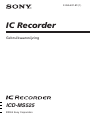 1
1
-
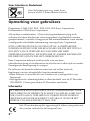 2
2
-
 3
3
-
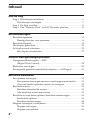 4
4
-
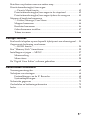 5
5
-
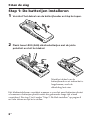 6
6
-
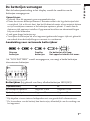 7
7
-
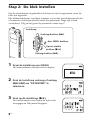 8
8
-
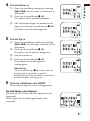 9
9
-
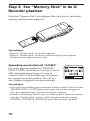 10
10
-
 11
11
-
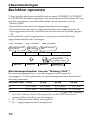 12
12
-
 13
13
-
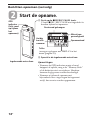 14
14
-
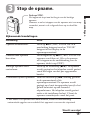 15
15
-
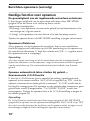 16
16
-
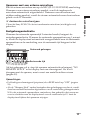 17
17
-
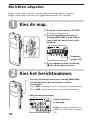 18
18
-
 19
19
-
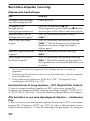 20
20
-
 21
21
-
 22
22
-
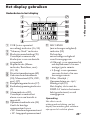 23
23
-
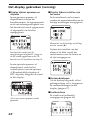 24
24
-
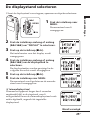 25
25
-
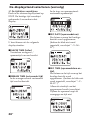 26
26
-
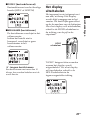 27
27
-
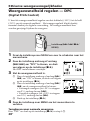 28
28
-
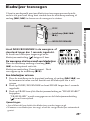 29
29
-
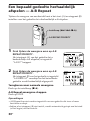 30
30
-
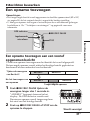 31
31
-
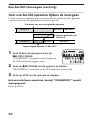 32
32
-
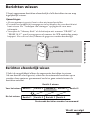 33
33
-
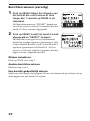 34
34
-
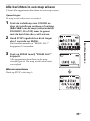 35
35
-
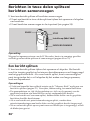 36
36
-
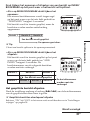 37
37
-
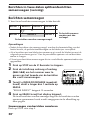 38
38
-
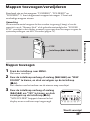 39
39
-
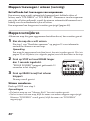 40
40
-
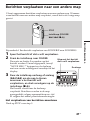 41
41
-
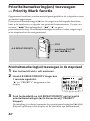 42
42
-
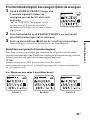 43
43
-
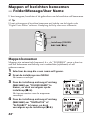 44
44
-
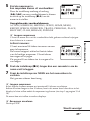 45
45
-
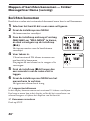 46
46
-
 47
47
-
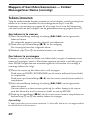 48
48
-
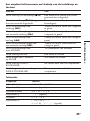 49
49
-
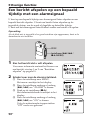 50
50
-
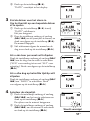 51
51
-
 52
52
-
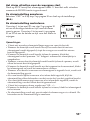 53
53
-
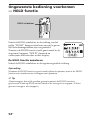 54
54
-
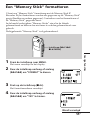 55
55
-
 56
56
-
 57
57
-
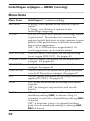 58
58
-
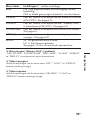 59
59
-
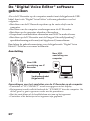 60
60
-
 61
61
-
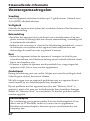 62
62
-
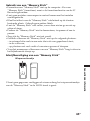 63
63
-
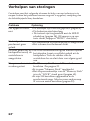 64
64
-
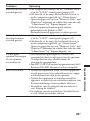 65
65
-
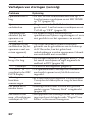 66
66
-
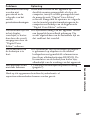 67
67
-
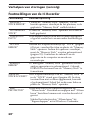 68
68
-
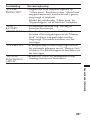 69
69
-
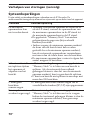 70
70
-
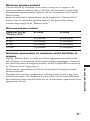 71
71
-
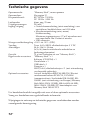 72
72
-
 73
73
-
 74
74
-
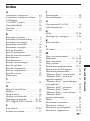 75
75
-
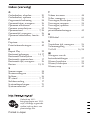 76
76